はじめに
このページでは、ソフトの紹介や導入、使用上のヒントなど基本的な情報を扱います。
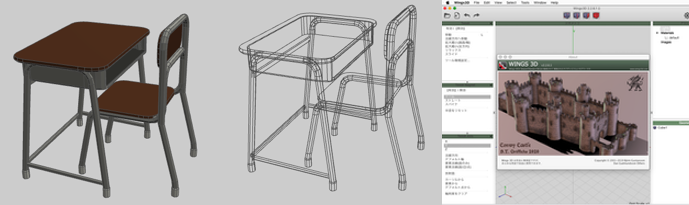
| Ver. | バージョン履歴 // [ 最近の動向は こちら(随時) ] |
| v2.4.1 (2025-01-18) | Wings3D-2.4.1 Released。
リリースノートの翻訳[ バグ報告はこちらへ ] Duplicate Radial,Pie primitiveコマンド、auto-uvウインドウでのドラッグ&ドロップの不具合を修正しています。また、Collada exporterにカメラ情報を追加可能になりました。 |
| v2.4 (2024-11-10) | Wings3D-2.4 Released。
リリースノートの翻訳 ほぼ1年ぶりのアップデート。最近の3DCG作業で役立つような機能追加を行っている。例えば今回FBX形式の出入力に対応したのが大きい。またWeb/VR分野での X3D/VRML,X3D-JSONへの対応、次世代3Dプリントのデータ形式AMFと3MFの出入力。 AutoUVでのUVTileを使ったワークフロー。残念ながら今回Mac版は ARM64版のみリリースです。 |
| v2.3 (2023-10-09) | Wings3D-2.3 Released。
リリースノートの翻訳 今回は大きなアップデート。多数のバグ修正、多くのコマンド追加。AutoUV関連のバグ修正と改善。パレットカラー、インポート/エクスポート機能の強化。そしてM1/M2搭載Mac(AppleSilicon)ARM対応パッケージの登場。 Mac版は Intel64版/ARM64版両方ともリリースされているが、動作にはMacOS 13以降が必要とのこと😢 |
| v2.2.9 (2022-02-27) | Wings3D-2.2.9 Released。
リリースノートの翻訳 v2.2.8で発見されたいくつかの致命的なバグを修正したほか、使いやすさを向上させた安定版。ジオメトリグラフウインドウで、オブジェクトをロックする錠前アイコンの挙動を修正しUXを向上させた。 3D形式のファイル拡張子名が大文字だった場合(sample.DAE等)ドラッグ&ドロップでImportできなかったのを修正。カメラモードでのZoom オプション追加。 |
| v2.2.8 (2022-01-16) | Wings3D-2.2.8 Released。
リリースノートの翻訳 Erlang/OTP-24ベースを採用しパフォーマンスの強化を期待。今回ユーザーインターフェースで変更あり:外部連携レンダラー用マテリアル設定画面への行き方が変更。 (以前はタブで切替えていたが、今回からプルダウンでレンダラー選択後「Edit Property...」を押す2段構えへ → スクショでの説明) 他はYafaRayレンダラー対応の強化が主なものでした。これまでにYafaRay側、Wings3D側双方での日本語含む文字列の文字化けやUnicode関係でクラッシュする度にエラーを報告していたので、より安定した動作になればいいなと思います。 |
| v2.2.7 (2021-05-09) | Wings-2.2.7 Released。
リリースノートの翻訳 今回は痒いところに手が届く良いアップデートでした。AutoUVまわりの機能強化によってシェーダー設定のリアルタイムプレビューが可能になった。Triplanarシェーダー対応で多彩な地形表現も可能に。またUV展開データもEPSやSVG形式で出力可能になった。 他には、"View Settings Window"追加により、これまで固定だった反射/環境マップ画像を変更できるようになりました。Yafarayエクスポータも最新のものに対応できるようバージョンアップされました。 細かいところでは3Dプリンター用のSTL出力でスケール調整がついたり、Revert(復帰)処理をいきなりするのでなく一度ダイアログをはさんだり、内包フォルダ名の強調表示、名前入力欄が広めになったり。小さな変更だけど使いやすさに磨きをかける改善も多かったです。 |
| v2.2.6 (2020-05-17) | Wings-2.2.6 Released。
リリースノートの翻訳(←タッチパッドに関する詳細はこちら) 開発版がv2.2.6になりました。今回はノートパソコンのタッチパッド対応と、v2.2.5で目立っていた多くのバグ修正が中心。英語以外のUIだとMMBによるコマンドが機能しないバグが修正された。(まだ完璧ではないが)読込可能なフォントファイルも増えた。 (v2.2.5以降、複数の画像や3DファイルをWingsのウインドウにD&Dして一括読み込み出来るようになっていたことが判明) |
| v2.2.5 (2019-12-10) | Wings-2.2.5 Released。 リリースノートの翻訳。 今回は変更点が多く予期しないバグも発生すると思われるため、開発版のみのリリースとなっています。 細かい使い勝手の向上も行われました。 テキストプラグインの強化により日本語のテキスト3D化に対応 OpenTypeや拡張子ttcのフォントも読み込めるようになった。 一部ペンタブレットでの操作が可能になったようです(ワコム製のタブレットでのテストを求めている)。一部dds画像ファイル読込み不具合の修正。OpenJSCAD形式の書出しが可能に。wings_convertスクリプトによるバッチ処理(詳細不明)。 |
| v?.?.? (2019-??-??) | 次のバージョンからソフト起動時に「スプラッシュスクリーン」画像が表示されるようです。公式フォーラムでは、その画像をユーザーから募集するWings3Dスプラッシュスクリーンコンテストが開催中です。 集計開始は 2019/4/20 11:59(EST)、それを過ぎた場合は無効です。日本語での概要 (※投票や作品応募にはフォーラムへの参加が必要です) |
| v2.2.4 (2019-04-12) | Wings-2.2.4 Released。 リリースノートの翻訳。 安定板と開発版どちらもv2.2.4になりました。今回は些細なバグ修正。レンダリングの半透明処理、起動時のOpengCLクラッシュ対策にフェイルセーフを追加、body選択モードのアウトライナーウインドウでマテリアル選択がうまくいかなかったバグを修正。 |
| v2.2.3 (2019-02-28) | Wings-2.2.3 Released。 リリースノートの翻訳。 パッチや3rdパーティプラグインの導入に際し元のファイルに影響しないようにユーザーデータを分けてインストールされるようになったようです。またWindows版ではErlang/otp-21.2にアップグレードされ大きいモデル編集時のパフォーマンスが向上。Non-latin(CJKやダイアクリティカル文字)を含むデータが引き起こすクラッシュを修正。アイソメトリック表示(クォータービュー表示)の追加。他にも細かい箇所のバグ修正が入っています。 |
| v2.2.2 (2019-01-29) | Wings-2.2.2 Released。 リリースノートの翻訳。 Windows,Mac版においてErlang/otp-21.2 ベースとなり、パフォーマンスが向上。v2.2.1にあった不具合もかなり改善された、主に選択や光源、操作にまつわる不具合の修正。 (※Mac版では致命的なバグがいくつか解消。マテリアル編集画面が開けるようになった。しかしwxWidgetがMacOS10.14に完全対応してないためUI表示のglichが発生する可能性あり) |
| v2.2.1 (2018-12-02) | Wings-2.2.1 Released。 リリースノートの翻訳。 注意;新しい機能が沢山搭載されたこともあり動作が不安定です。Mac版の使用は非推奨(マテリアル編集画面が開かない)] 今回から、粗さ(roughness)と金属反射率(metallic)パラメータによるマテリアル設定になりました。試験的にブーリアン機能が実装されました(使い方、但しcoplanar未対応 = 例:パイプ2つをぴったり継ぎ足す場合 )。gltfやcolladaをはじめとした3Dファイル出入力処理の改善。Stanford PLY形式(頂点カラー対応)の読み込み対応。 マルチモニター環境での不具合の修正も行われています。残念ながらパス機能は先送りのようです。 |
| v2.1.7 (2018-05-31) | Wings-2.1.7 Released。 リリースノートの翻訳。 今回はdds形式のテクスチャに対応。またglTFフォーマット(基本/バイナリ(.glb)/埋め込み形式)の出入力に対応しています。ただし、モデルが大きいスケールで読み込まれるので注意。(検証した結果、現在glTFのDraco圧縮やアニメーションには非対応と判明) 。その他モデル読込み時の処理最適化や、 いくつかの不具合も修正されています。 |
| v2.1.6 (2018-03-10) | Wings-2.1.6 Released。 リリースノートの翻訳。 今回、SnapImageツールが進化しました(日本語による使い方説明)。使い勝手などの向上も。例えばジオメトリグラフから削除や名称変更するホットキー追加。SVG/EPS形式の読み込み改善(For LibreOffice6.0/Inkscape0.92/GIMP2.8)。シェーダーベースのレンダリング処理に書き直し高速化。将来を見据えたコードの書き直し。Unicode関連の改善など。 |
| v2.1.5 (2016-12-17) | Wings-2.1.5 Released。 リリースノートの翻訳。 アウトライナにノーマルマップを作成するコマンドが追加されました。キーボードショートカットの不具合や、いくつかのファイル形式の読み込み不具合が修正。コードのクリーンナップと最適化が行われたようです。 |
| v2.1.4 (2016-12-01) | Wings-2.1.4 Released。 リリースノートの翻訳。 ちなみにv2.1.4.1はWindows専用テスト版v2.1.4の後にリリースされたものです。ブリッジコマンドRMB版のバグ、正投影表示モードでハードエッジが表示されない問題、ウインドウやホットキー関連の問題などが修正されています。 | v2.1.3 (2016-11-13) | Wings-2.1.3 Released。 リリースノートの翻訳。 v2.1.2で報告されたバグを直したバグフィックス版。MacとLinuxでアウトライナウインドウでの、イメージのドラッグドロップができなかった問題を修正。 | v2.1.2 (2016-11-04) | Wings-2.1.2 Released。 リリースノートの翻訳 今回から子ウインドウを移動させる際SHIFTキー押しながら移動させると、メインウインドウにドッキングしないようになりました。。再描画や描画更新に関する改善が行われました。しかしWindows版ではコンテキストメニュー描画の問題や、一部のIntelMacでの問題が発生しています。 |
| v2.1 (2016-10-15) | Wings-2.1 Released。 リリースノートの翻訳 Windows,Mac,Linux版リリース。大きなUI変更。 ウインドウをドッキングし、様々な配置を行えるようになりました。ウインドウのドッキング方法の詳細はこちらへ。また 新機能もいくつか追加された(リリースノート参照)。 | v2.05test (2016-10-02) | Wings-2.0.5 Test Release。 リリースノートのメモ。今回はWindows 32bit版のみ。今までOpenGLで描画してたWings3D内のウインドウ全てを、OSネイティブの機能を使って別々のウインドウとして扱えるようになり、子ウインドウをドッキングすることも可能らしい。利用の際は必ずWings3Dの初期設定ファイルのバックアップを強く薦めるとの事。新機能もいくつか追加された。 |
| v2.05 (2016-06-21) | Wings-2.0.5。 リリースノートのメモ。v2.0バグ報告(英語)。不具合があれば開発へフィードバックすると喜ばれます。ホットキー関連の多くの不具合が修正されました。また、Yafarayレンダラーと連携時の利便性がアップしました。 |
| v2.04 (2016-05-09) | Wings-2.0.4。 リリースノートのメモ。各OSネイティブUIに対応した副作用として、まだまだインターフェース関連の表示がv1.5.4のレベルに追いついていない部分が多いです。またWindows10(32bit版)で起動しないので、急遽再コンパイルされたWindows版2.0.4.1がリリースされた(2016-05-22) |
| v2.03 (2016-04-08) | Wings-2.0.3。 リリースノートのメモ。日本語UIでプラグインマネージャを開こうとするとクラッシュする問題を直してもらえました。またMacOSXにおけるホットキー関連のバグが一部治りました。WindowsやLinuxでもテストが進み不具合が報告されています。 |
| v2.02 (2015-12-18) | Wings-2.0.2。 リリースノートのメモ。今回OpenGLのDisplayListではなくVBOを使うよう書き換えられ、内部描画処理の高速化が図られた。AutoUVのテクスチャ生成のためのシェーダ設定が大幅に追加(木材、ボロノイ、大理石など役立つものが増えた)。2.0.1であった不具合もいくつか修正されています。ただMac版は不具合が残っているものがある。Win/Mac両環境の問題としてホットキーやキー入力関連の変更が行われOSにより従来のキー操作通りにいかない部分が出ています。情報不足なためフォーラムでもホットキーに関する検証や報告が上がっています。(2016/1/8現在) |
| v2.01 (2015-09-02) | Development release 2.0.1 リリースノートのメモ。いくつか修正が施されましたが、まだまだ不安定。Windows10ではそれなりに動作するようですが、OSX Yosemiteではバグが頻出。(Linux版については報告がほとんどないため不明です) |
| v2.0 (2015-08-20) | Development release 2.0と リリースノートのメモ、 スクリーンショット(OSX)。これは開発元への不具合報告を目的とした開発版。WxWidgetにより各OSネイティブUI表示ができるようになった。それに伴い大幅な変更が行われた。末実装による機能不足、UI表示の不具合、予期せぬクラッシュが多いです。(v1.5.4にある機能がいくつか未実装/削除されている。シェーダーメニューがない。日本語表示が一部崩れた部分がある。Pov-Ray/Yafaray連携時にクラッシュする等)。言語を切り替えた直後は表示されない文字がある(タイトルバー等の文字)ので必ずWings3Dを再起動してください。 |
| v1.5.4安定版 (2015-08-06) | Wings 1.5.4 released。Liftコマンドにホットキーが設定できないバグ修正。バーチャルミラー付きオブジェクト反転時のクラッシュを修正。Absolute command MoveのRMBコマンド追加 など。リリースノート |
| v1.5.3 (2014-04-13) | Erlang/OTP 17.0ベース(Win32環境でのUnicode問題が解決?) テクスチャ投影に回転コマンド追加・OSX環境でjpg画像が読めないバグ解決・Body>Snap:RMB 本立て補間・AutoUnsave機能実装(上書き誤保存対策)・Win7環境で一部フォント名が表示されないバグ改善,MacOSX版はv2署名済み |
| v1.5.2 (2013-11-16) | Windows環境でユーザー名にUnicode含まれる場合に起動が失敗する問題を解決。 |
| v1.5.1 (2013-10-14) | プレビュー機能の追加(リアルタイム/数値入力後/手動)・ホイールで欄の数値を増減・情報行折り返し表示(英文のみ)・視点登録パレット追加,選択領域グループパレット追加・Proxy表示にOpenCLを使用・オブジェクト名の検索&連番置換 |
| v1.4 (2011-02-05) | スカルプト編集モード追加。インターフェースや内部処理の改善 |
| v1.3.2 | インターフェース表示がCJK文字に対応。 |
| v1.2 (2010-01-17) | 内部処理の変更。Wings3D 1.1.7以前のファイルを読込む場合、頂点属性が無視される |
| v1.1 (2009-06-27) | 内部処理の改善 |
| v1.0 (2009-05-17) | 正式リリース |
| v0.99.60 (2009-04-25) | Wings3Dは10年以上の年月をかけ、緩やかに開発されてきました |
| v0.98.27 (2005-01-14) | |
| v0.80 (2001-10-19) | 最初のバージョン |
ダウンロードと導入方法
v1.x系と2.x系で大きくユーザーインターフェースが違います。- Wings3D公式サイト(英語,配布元)
- Downloads(安定版,開発版がある)
- それより前のバージョン
一般的に公式サイトからファイルをダウンロードするのが良いでしょう。バイナリ形式の他、ソースコードが公開されています。
バイナリ版対応OS:Win(64bit/32bit),MacOS(ARM:64bit/Intel:64bit),Linux(64bit)
多種Linuxディストリ向け:FlatPakパッケージ
プラグイン一覧:Plugins Index
(対応バージョンを確認すること。すでに組込済・非対応・不要な場合もあります)
Windows版インストーラ形式で32bit,64bit版が存在。
【アプリケーションの場所】
インストール時に本体がCドライブのProgram_Filesに保存される。MicrosoftのDLL(Visual C++)等も同じくインストールされる。
また、タスクバーやデスクトップにショートカットを置くかどうかを選択できます。
- C:\Users\[UserName]\AppData\Roaming\Wings3D\
- v2.4 Windows10,11(64/32bit)以降対応(OpenGL2.1)
- v2.3 Windows10(64bit)以降対応
- v2.2.9 Windows11(64bit)でも起動確認済み
- v2.2.7 Windows10(64bit)で起動確認済み
- v2.2.1 〜 Windows10(64bit)で起動確認済み
- v2.1.5 Windows7以降(要OpenGL)
- v2.1.3 Windows10(32/64bit)で起動できるそうです。
- v2.0.4.1 Windows10(32bit)で起動する
- v2.0.4 Windows10(64bit)で起動する
- v2.0.2-3 Windows10(32bit)で起動失敗
- v2.0.1 Windows10(64/32bit)で起動(開発版につき注意)
- v1.5.4 Windows10で動作確認済み
一部のwindows Fontが読めない不具合はv1.5.3で直ったようです - v1.5.1 Windows7で動作確認済み
- v1.4.1 Windows7,WindowsXPで動作確認済
- v0.99.53 Installer only support Windows 2000 Latarとの事(98/ME 非対応らしい)
- v0.99.00 WindowsXP(SP2)に対応?
【現行バージョン】
Wings3D v2.4 (MacOS 13 Venture以降)
- ARM64版(Apple M*(AppleSilicon))
ツールバーのアイコンが一新し、一部タイトルバーと融合。モダンな風合いに。ただし一部UIの色を調整する必要あり。
- Intel64bit(x86_64)版
- ARM64版(AppleM1/M2搭載Mac(AppleSilicon)
公式サイトからディスクイメージ(.dmg)をDLして開き、.appファイルをHDDにコピーしてインストール。
使用時はFileメニューから「Use MacOSX Diaglogue」(Wings3DでMacOSXネイティブダイアログを使用する)をチェックしておくと便利。
【どれを入れたらいい?(2023年現在)】
MacOS13以降を入れてるならWings3D v2.3以降を入れよう。
M1/M2搭載のAppleSilicon(ARM64)ならv2.3以降を入れよう。
Intel版のMacならv2.3
【今のところ..】
IntelMac(MacOS13)はv2.3が最終
MacOS12、MacOS X10.15の人はv2.2.9 + 機能を個別パッチで導入。
32bitはv1.4.1が最終版。
PowerPCは v1.3.0.1が最終版。
【MacOS12以下でどうしてもWings3Dv2.3を使いたい】
OSXv10.14で試したところ、一部機能以外は問題いようです。
- 保存や読み込みは問題なし。日本語UIへの切り替えもOK
- アウトライナーへの画像ファイルのドラッグ&ドロップは可能。
- ファイルセレクタはWineのものを使わなければいけない。
- 実際のWindows版に比べてUIデザインが間延びしてる。
- フローティングウインドウをメインウインドウに押し込めない。
- 3Dテキストプリミティブの作成は失敗しフリーズする。
- 回避策:アウトライン化した文字をEPS,SVGデータとして読み込ませれば3D化可能。
古い組み合わせはいろいろ不具合があり、回避するのに一工夫いります。
v2.0〜v2.05 OSX版はDockのメニューからの終了を避けること。フリーズする。
OSX 10.8&v1.5.1ではシグネシャが古いので、起動の際GeteKeeperに許可を求める
OSX 10.7 では マウス中ボタンがMissionControlの操作と競合するので要変更...
OSX 10.9.4未満ではWings3Dで出力したCollada(.dae)ファイルをプレビューやQuickLook表示時にエラー。
文字にじみバグがOSのバージョンによって発生したりしなかったり...。Wings3D 1.5.2 OSX版ではjpegファイルが読めないバグがあります。
【アプリケーションの場所】
/Applications以下に入れるか、または 好きな場所に置き、起動しやすくするためにDockに登録するのが一般的。
【環境設定が保存される場所】/Users/[UserName]/Library/Preferences/Wings 3D/
【動作推奨環境】
- v2.4 ARM版 MacOS13Venture以降が必要
- v2.3 AppleM1/M2搭載(ARM版)Mac初対応(Intel/ARM版は MacOS13Venture以降が必要)
- v2.2.9 MacOSX 10.14(Mojave),10.15(Catalina),MacOS 11〜12でも動く最後のVer。
- v2.2.7 MacOSX 10.14(Mojave),10.15(Catalina),MacOS 11(BigSur)で動作確認済。
- v2.2.2 MacOS 10.14(Mojave)で起動確認済み。
- v2.2.1 MacOS 非推奨。マテリアルウインドウが開かずクラッシュ。
- v2.1.7 MacOS 10.12 と 10.14(Mojave)で起動確認済み。
時々メニューバーのメニューが表示されないことがある。再度Wings3Dを起動すれば治る。
- v2.1.6 MacOS 10.12で動作,10.13でも動くらしい。10.11は対象外。
- v2.1.5 MacOS 10.11,10.12で動作。10.13では動作しないらしい。
- v2.1.3 〜10.11.6 ,10.12.1,Intel-GPU相性問題解決で選択表示改善
- v2.1.2 壊れてる。ドラッグ&ドロップが効かないので、使えない。
- v2.0.x以降 OSX 10.9〜10.11.6(El Capitan)開発版につき注意。GPU相性あり
- v2.0.1 OSX 10.9/10.10.5(Yosemite)開発版につき注意。GPU相性あり
- v1.5.4 OSX 10.10.5(Yosemite)-起動するがGPU相性問題あり
- v1.5.3 OSX 10.9.4(Mavericks)-今までで最も安定
- v1.5.2 OSX 10.9 (Mavericks)
- v1.5.1 OSX 10.8 (Moutain Lion) 以降64bit版のみ
- v1.4.1 OSX 10.7.5 (Lion) 32bit版最終
- v1.3.1 OSX 10.5.8 (Reopard)。以降Intel Mac版のみ
- v1.3.0.1 OSX PowerPCで動作する最終バージョン
(OSX 10.4.11,PowerPC G5で動作確認済み)
ダウンロードページへ
- v0.99.04a(2008-10-12) MacOS 10.11.5(El Capitan)でも起動し、とりあえず使用可能?なバージョン
(古いバージョンv0.99.50ではIntelIrisでも何故かエッジが正常に表示されている。)
- これより古いのものは起動時にGeomeryウインドウがクラッシュしたり、環境設定ウインドウ位置がクリック不能な位置に吹っ飛んでたり、Intel版で起動不可です。
- v0.99.00 OSX 10.4 PPC / 10.5(Intel)両方で動作したらしい
- v0.96.2(2002-07-09) MacOS版で最も古いものは旧dmgアーカイブなので要変換
v2.1.3で修正済み→Intel系グラフィックチップ(HD Graphics,Iris)を搭載するMac(例:Macmini2014Lateなど)ではエッジやワイヤフレームが表示されない不具合があります。グラフィックドライバ側のバグではないことが判明、修正してもらえました。これはグラフィックドライバ側のバグなのでどうにもならないとのこと。
参考:Invisible wire frame
パッチ:エッジ表示対策パッチ。(Wings3Dv1.5.4〜v2.1を使用する場合)
修正してもらえました【ホットキー再設定について】
Wings3Dインストール直後ではホットキー表示が正しいのに機能しない問題があります。ファンクションキーや一部の特殊キー(Home,PageUP等)です。それらキーのキーコードがOSXでは60000番台なので食い違いがおきたためです。
例えばTweakモードでのXYZ移動の為の[F1],[F2],[F3]キーが該当します。これはキーの再登録で直ります。
該当するコマンドのあるメニューの場所は、TweakモードでCTRL+右クリックで出てくるメニューでAxisConstraintにおいてXに[F1],Yに[F2],Zに[F3] キーを再度登録して下さい。(念のため登録してあるホットキーを解除してから再登録を行えば確実です)
その後Wings3Dを再起動すると初期設定が更新されます。
具体的な手順:ホットキーを割り当てる方法〜5:ホットキーの解除方法
Linux OS用の最新版バイナリは現在64bit版のみ用意されている。
Linux Ubuntu 22.04以降 OpenGL 2.1 または Mesa (v2.3)
Ubuntu系以外のディストリビューションではFlatPakパッケージによる導入をご検討ください。
LinuxOS 32bit版で動作するのはv1.4.1 が最終。
Linuxでの導入には、いくつか方法があります。
- 公式サイトからインストーラ付きアーカイブをDLして起動。
- (各ディストリに対応していれば)パッケージマネージャを使いオンラインリポジトリより入手
- FlatPakパッケージでビルド/インストール
- ソースコードからビルド
インストーラ付きアーカイブ(run.gz)がクリックしても起動しない場合は chmod +x [ファイル名]でアーカイブに実行権限を与えて下さい。
使用Linuxディストリビューションによってファイルや設定のインストール場所が違います。Ubuntu系以外ではパッケージ形式が対応してなければインストールできません。
FlatPakとは上記の欠点を改善し、様々なディストリビューションでソフトウェアのインストールや実行が可能になる共通パッケージングシステムの1つです。
(Flatpak対応:2019-02-02)
【アプリケーションの場所】
Ubuntu系は導入が比較的楽であるかもしれません。公式サイトからのアーカイブファイル入手、またはオンラインリポジトリからv1.4.1パッケージを見つける事が出来ます。
例えば、Ubuntu12.04で wings-x.x.x-linux.bzip2.run.gzをダウンロードし解凍してインストールした場合、/home/[Username]/wings3dx.x.x/にインストールされます。その中にwingsというアイコンが起動ファイルです。プラグイン等一式その中に入っています。
しかし、Ubuntu12.04ソフトウェアセンターからインストールした場合、探さないと見つけにくいです。また、Unityランチャーにすぐ登録可能なのは、ソフトウェアセンターでインストールしたパッケージだけなので注意です。
アーカイブでインストールした場合、以下のいずれかの場所へファイルパス等を書いたWings3D用の.desktop ファイルを置いて実行権限を付与する必要があります。
- /usr/share/applications
- ~/.local/share/applications
DashHomeからキーワード入力により、Wings3Dが見つかるのでそこから起動して下さい。
PuppyLinuxの場合、パピーパッケージマネージャからUbuntu用のv1.4.1パッケージが利用できます。依存パッケージも全て入れましょう。Ubuntuと違いファイルの場所が別々なので注意。
- usr/lib/bin/ 起動ファイル
- usr/lib/Erlang/bin/lib/wings1.4.1/ プラグインや本体
【環境設定が保存される場所】
ディストリビューションの種類によって違います。例として次のような場所があげられます。
- /home/[UserName]/.wings/
- /root/.wings/
- v2.3 Ubuntu 22.04 以降 OpenGL 2.1 または Mesa
- v2.2.9 Ubuntu 18.04以降 OpenGL 2.1 または Mesa
- v2.1.5 バイナリ版は Ubuntu 16.04以降(OpenGL又はMesa)
それ以外はソースコードから。 - v2.1.3 Linuxで動作するようです。フォーラムではLinux Mintで使ってる人もいる。
- v2.1.2 ドラッグ&ドロップが効かないので、使用しないこと。
- v2.0.1 不明
- v1.5.3 Ubuntu13.04 (64bit)で動作するようです.
- v1.4.1 Ubuntu12.04 (32bit)で動作しました.
- v1.4.1 Ubuntu10.04 (32bit)で動作しました.
- v1.4.1 PuppyLinux5.71J (32bit)で動作しました.(Mesa 9.1.7)
- v0.98.17 (2003-10-20)Linux版で最も古いバージョン(動作未確認)
Ubuntu 12.04 でWings3Dの画面表示がおかしいことがあり、この場合はグラフィックカードのメーカー(nVidia等)が提供するドライバをインストールすることで正常になりました。
PuppyLinux5.71を入れた10年前のノートPCでは起動せず。OpenGLドライバMesaのバージョンを8.0.4→9.1.7へ上げることで解決
しました。Xorgでドライバをnv(Simple nVidia driver)に設定しておくこと。しかしWings3Dでマウスドラッグすると黒いちらつきが発生・以降増大する現象が...。
【使用時のトラブル】 Wings3Dが起動の失敗/強制終了した場合、デスクトップ、ホームディレクトリまたはroot 以下にクラッシュログ(wings_crash.dump)が保存されることがあります。拡張子をtxtにすればテキストファイルとして読めます。
ログの内容を開発フォーラム(英語)へ報告してもよいでしょう。アドバイスもらったりソフトの不具合修正につながります。
【困った時の環境設定リセット】
環境設定ファイル名は Preference.txt です。設定を弄りすぎておかしくなった場合はこのファイルを削除してWings3Dを再起動すると、インストール時と同じ状態に戻せます。
Wings3D関連ファイルの場所を探すのが大変なら、HDD内を検索するのも手です。
HOME/Library/Caches/wings3D/ または ~/Library/Chaches/
にあるwings3D関連のキャッシュが原因で不具合が発生している場合、それを削除することで改善することもあります。
【データ互換性】かなり昔のバージョンv0.80,v0.92以前(2002年)で作成したWings形式のデータは以降の互換性がないとのことです。ちなみに、v1.0 リリース時は2010年です。
【ファイル名と作業ディレクトリのTips】
重要:3Dデータのファイル名やファイルパス(ディレクトリ名)の途中に非ラテン追加文字(ÅêÄñÖç や、漢字やひらがな等)が含まれていたりすると、正常にファイルを読込みできないことがあります。その場合ファイル名やファイルを置いている場所の名前を変更してください。
基本的に、使用するファイル名や作業ディレクトリ名はアルファベット+数字推奨でお願いします。(マイドキュメントやデスクトップといった場所に置くこともできます)。
年々プログラムの方もUnicodeなどに対応しているので、もし非ラテン文字のファイルパスでも大丈夫だった場合教えてください。
【Wings単位(1WU)について】 Wings3D空間上のグリッドのマス目1つぶんの長さ。
正しい縮尺データを出入力するなら単位を換算する必要がある。
- 3Dソフト同士: 1 WU = 1 BU(Blender単位) = 1 UU(Unity単位)
- SVG/EPS(Postscript): 100 pt = 1.3889 inch = 35.27806 mm = 1 WU
1inch = 0.72 WU, x352.73 = 1cm
- 3D-CADと連携する場合はインチ換算する必要あり。
詳細は右のKiCad解説サイトを参照ください。
- Collada形式(dae)では長さのスケール(cm,dm,m)を選択可能。
- 参考:What length in pixels does a Wings3D unit of measurement equate to?(フォーラムより)
- 参考:How i can do unit setup in wings so i can set the metric unit to meters?(フォーラムより)
v2.3でかなり改善・強化されました。 日本語文字やトレースした輪郭データをWings3Dへ持って行く方法。(v2.1.6で検証)
書出し側の条件:文字・円・長方形はシェイプではなく必ずパス(Path)に変換する。
閉じたパスデータであればWings3Dのほうで3D化することができます。
また各ソフトによって読込み形式に相性があるので注意して下さい。
Wings3D側での注意点、読込み時に曲線の解像度を指定するダイアログが出ます。 値が0だと円が四角形になります。逆に多くするとカーブが滑らかになりますがデータ量がかさみます。
●Adobe Illustrator CS/CC:AI8(.ai)形式ファイルの成功率が高い
- 文字はアウトラインを掛けておく。
- Illutrator8形式のAI形式で保存 → AI形式で読み込む。
-
イラレでSVGやEPS形式で保存したものはWings3Dでの読込に失敗する。v2.3で改善・強化
●LibreOffece Draw:EPS(.eps)形式 (LibreOffice v6.0以降)
- 文字や円、四角形は必ずパスに変換しておかないと失敗する。
- 文字はRMB(右マウスボタン)メニューから Convert>Polygon/Contour/Curveのいずれかで変換。
- 吹き出しや星型などのシェイプパスもOK。
- サムネイル情報は含めない設定で保存してください。
- Krita 4.1.7で保存したSVG PathデータをDrawでEPSに変換したものはWings3Dで認識しました。
- v2.3でかなり改善・強化された
●Inkscape 0.92:EPS または SVG形式
- 文字や円、四角形は必ずパスに変換しておかないと失敗する。
- SVG形式で保存するときは「Plain SVG」形式で保存する。
- EPS形式の方が読み込み成功率が高い気がする。
- サムネイル情報は含めない
- v2.3でかなり改善・強化された
●GIMP2.8:SVG形式に保存したパスデータを読み込める
- 選択範囲を作ってパスに変換するのが簡単。
- 文字の場合;文字作成ツールで文字をパス化する。
- パスパレットRMBメニュー「可視パスを全て統合」
- パスパレットRMBメニューから「エクスポート」しSVG形式で保存。
●Wings3D v2.3で Adobe Illustrator,Scribus,AffinityDesigner,LibreOffece,VectorStylerからのEPS/SVG対応向上
- v2.3でこの辺が改善・強化されました。
Scribus EPSは一部オブジェクトだけ読み込みできるらしい。
現在Affinity Desginerで保存したEPSファイル、 Krita(v4以降)の出力したSVGファイルなどには対応していません。 しかし直接Wings3Dで読めない場合でもLibreOffice Draw経由で EPS形式に変換すれば、読込に成功することもあります。
使い方やチュートリアル
拡張子wingsの専用形式のほか、Collada,ply,glTF(glb)形式の読込みにも対応。物理ベースのマテリアル設定になりました。依然として大量のポリゴンを扱うのには向かない。
v2.1以降UIが wxWidgetベースになったので日本語表示や入力が可能にはなった。
- ユーザー向け説明(モデリング/UV展開等と各コマンドの解説)
- 開発者向け説明(導入編,Wings3DはErlangで開発されている)
- WINGS 3D Help Dictionary 英語UI
| 日本語UI | 更新履歴
メニュー構成や機能を体系的にまとめたリファレンス、ほとんどのコマンドの使い方と説明文を収録 - インターフェースとウインドウ(画面やアイコン、新機能などの説明)
- 外部レンダラーのインストール方法(英語)
Kerkythea,POV-Ray,Yafarayの導入と、Wings3D側で連携するための設定方法。
- KiCadでVRML(wrl)データを読み込む方法
- Wings 3D: おじさんのCG日記
(Wings3D編: モデリングやUV展開の手順の覚え書き。スクリーンショットも多めで分かりやすい。 ※v1.5系?バージョンを使用)
- ローポリモデリング チュートリアル
[ Wings3D / Silo ](muranon.com)。3面図下絵を用いたモデリング手法の参考に。(※Wings3D v0.98.10時点の昔の情報ですがUIはほとんど同じです、どのようにモデリングしていくかが分かります)
- yst memo (cgi)
バージョンごとの変遷を追う(v0.98.30〜1.4.1)
@Niftyのサービス終了でアクセス不能(2016/11/10) - mieki256'sdiary 〜Wings 3Dを試用中〜
Wings3DおよびManifoldlabの導入と使用感(結構的を射ている内容)
【日本語の情報-部分的-】 - そこんとこkuwaしく - ブロマガ
3D-CADのKiCad用オブジェクトを、Cubify Design と Wings3Dを使って制作と着色を行う。データ変換(stl→wrl形式)をWings3Dで行っている。CADでの単位はインチ系が基本とのこと。
- 工作の2S(Seiri/Seiton)
KiCad用3Dモデルの制作。モデリングはDesignSpark Mechanicalで行い、こちらも着色とデータ変換(stl→wrl形式)をWings3Dで行っている。
- Yagshi's KiCad libraries
KiCad用モジュールを公開されている。Wings3Dモデリングの際の単位に関するTipsあり。
- Documentation | Wings 3D(公式サイトにあるWiki)
- バグ報告カテゴリ(公式フォーラム)
- Wings 3D Development Forum(公式フォーラム)
(Wings3Dに関する話題/不具合報告/要望/自作作品の公開ギャラリー等)
「オフトピック」カテゴリでは、レンダラーやテクスチャ加工など、他の有用な3Dアプリケーションに関する、3D技術全般にわたる情報の共有も行われています。
注意:フォーラムでの自作の作品展示、情報交換、バグ報告などに画像や動画が必要であれば 外部画像共有サービスへアップロードしたものも参照できます。 2019年1月現在、動画はYouTube。Imgurは静止画、3DはSketchfabの埋め込みコードにそれぞれ対応しています。Gyazoを使ってもOK。
- DeviantArt: Wings3D (by Pauljs75&Micheus)
- Facebook : Wings3D Channel(by Fonte Boa&Micheus)
- Instagram : Wings3D(by Micheus)
- Google+ : Wings3D(by Tate&Micheus)
- Twitter : @wings3d(by Fonte Boa)
- YouTube: Wings3D Channel (by Fonte Boa)
- Wings3D Documentation Project(公式Wiki,更新休止)
- Wings3D in Wikibooks(WikiBooksにあるマニュアル,チュートリアル)
チュートリアルは パイプ接合、ヘリコプター、航空機、プロペラ機、自動車のモデリングが丁寧に解説されている。
- Old Forum(旧フォーラムのアーカイブ,yuku.comは時々広告が出ます注意)
- Puzzledpaul’s Wings 3D tutorials
一通りの機能の説明あり(穴あけ、鎖、パイプ接合などのチュートリアルも)
Oortman3D - Wings3D(Oortman氏) Wings形式のサンプルファイルをダウンロードできます。YafarayやTheBountyレンダラ用にマテリアルが設定済なので、Wings3Dとレンダラの連携を試すのに最適。また、いくつかプラグインもあります - The Wings3d Handbook.pdf
- Wings3D Channel - YouTube(解説動画中心、随時更新中)
- Patched for Wings3Dバグを究明する試行錯誤の過程で用意されたもの。このファイルを当てて不具合が治る訳ではありません。通常使用への導入はおすすめしません。
- Something for Wings3D(日本語TTFフォント3D化プラグイン(wpc_tt改造デバッグ版),古い翻訳ファイル,テスト用データなど ※英語)
他にはSpecularマップがあれば色を反転させてRoughnessマップとして流用するとか、そのためのコマンドが、アウトライナのテクスチャ項目右クリックメニューに用意されてます。
光が物体に当たってできる反射は2種類(MetalnessとRoughness)あって、その二つのパラメータを組み合わせるで、金属の時はこう設定する、非金属の時はこう設定するというのがわかればOK。
PBRマテリアルはリアル質感を出すなら必須ですが、そうでなければ無理に活用する必要もないです。リアル表現を目指してないならBaseColorテクスチャだけ使い陰影テカリ全部描きこむのも自由です。
最近はパブリックドメイン(CC0)のPBRテクスチャ配布サイトもあるのでPBR質感を気軽に試すこともできます。(Wings3D側のマテリアル設定は行う必要あり)
- PBRの種類 - 背景アーティストのぶろぐ
(物理ベースレンダリングに関する説明がわかりやすかった)
- Physically-Based Rendering, And You Can Too!(Marmoset)
- Basic Theory of Physically-Based Rendering(Marmoset)
- PBR Texture Conversion(Marmoset)
Specularマップ使った時との見え方の比較して利点や欠点を述べている。 PBR関連ソフトウェアを作ってるのMarmoset社のチュートリアル記事ですが、用語が錯綜してて読んでてとてもわかりにくい。上のブログ記事と合わせながら読むとなんとか飲み込めます。
- 第29回:マッピング用テクスチャーを考える
宋 明信氏の連載記事で、必読です。 BaseColor、Roughness、Metalnessマップの作り方を解説。
フリーのPBRテクスチャを入手できるサイトも役立ちます。
- TextureHaven
- CC0Textures
- Emissionテクスチャとして設定
- Emission値1.0
- Emissionカラーを白
これを以前と同じように表示させるには
にすると良いです。→対策と詳細
主な特徴と機能
開発手法:オープンソース。プログラムの中身は公開されており、開発や品質維持向上に協力する事もできます。人手が少ないため開発速度は緩やかです。苦手分野:大量のポリゴンデータの処理や表示。ユニコード文字列。ジオメトリ情報の手がかりが何もない空間での編集。
得意分野:領域の絞込み選択、カメラ操作、オブジェクト、テクスチャやマテリアルの扱い。ジオメトリ情報がなにか1つでもある空間での編集。
ボックスモデリング「選択モードを決め→部位を選択→右クリックメニューからコマンド選ぶ」これが基本パターン。元になるオブジェクトをベースに加工していきます選択モードには、頂点/辺/面/全体 等があり、各モードで使用可能なコマンドのみ右クリックメニューに現れます。 コマンドには各モード共通(移動や回転、拡大縮小)と、専用(押し出し、ベベルやUV編集など)があります。使いたいコマンドが見つからない場合、選択モードを切替るのも手です (なお選択領域をリセットする場合はSpaceキーを押してください) | Proxy表示とSubdivisionこのモードではオブジェクトの角を1段階丸めて滑らかに表示します。これは見かけだけの変化なので、すぐ元に戻せます。特定の部位を滑らかにしたくない場合は辺にハードエッジ属性を施せば抑制できます。 通常は少ないポリゴン数で迅速に編集し、時々完成形を確かめながら制作するスタイルも可能(サブディビジョンサーフェスモデリング)。 お使いのPCがOpenCL対応なら環境設定で細分割レベルを最大5段階に設定可能(デフォルト:1段階)。 |
TweakモードTweakとは「細かく弄る」という意味で、このモードでは頻繁に形を整えたり面を引張ったりする動作を連続して行えます。マグネット効果の範囲や強度も調整できます。(Tweakモードは、Blenderの「プロポーショナル編集モード」に相当します。) Wings3Dは他のソフトでよく見かける、ギズモやマニュピレータといった操作補助表示がほとんどない設計です。(あってもベクトルの矢印くらい) その代わり周囲に1つでも何らかのジオメトリ情報「向きや方向」を取得できならば、それを活用し自由自在な操作を行う事ができます。 | |
スカルプトモードオブジェクトをなぞり凹凸を盛ったり彫ったりするモード。ポリゴン数が多い(高解像度)ほど綺麗な結果を得られる。事前にSubdivideまたはTessellateコマンドで細分割(200〜15000ポリゴン程度)しておきましょう。 押す/引く,膨張/収縮,スムーズ,マグネット(=ペン形状5種),マスク,マグネット半径と強度が調節可能。 マグネット強度を20程度、しわくちゃを防ぐにはボタンをあまり押し過ぎないのがコツ。 筆圧には未対応。キー操作はSculptGLに近い。 |
UV編集とSnapImageテクスチャ貼付けのためのUVマップ作成機能。生成法は2種類あります。 ・AutoUV:展開図を自動/手動で切開くほか、木目調模様や展開図を画像に焼込みできる。しっかり作込むならこの方法 ・SnapImageツール:オブジェクトの狙った場所へテクスチャを転写して貼り込む。AutoUVよりラクです。 テクスチャパターンの繰り返しも可能です。 | 多彩で強力な領域選択似たような形や色、長さを持つ辺や面を一括選択! プレビューでじっくり確認できるので安心。 もちろん辺のリングやループ選択など基本的な機能も揃っています。作った選択領域は名前をつけて必要な時に呼び出したり、保存した領域同士の集合演算を行う事もできます ボックスモデリングと組み合わせることで力を発揮します。多くの選択領域に一度にコマンドを適用するなど効率的なモデリングを行えます。 | |
バーチャルミラーオブジェクトの特定の面をに対する鏡像を生成します。 オリジナル部分を編集すると反対側の鏡像部もそれに追随するので左右対称モデルの制作に便利です。作った鏡像をフリーズすると、ミラーリングは解除され実体化します。 スカルプトモードでも利用できるので、併用するならば事前に対象オブジェクトにバーチャルミラーを適用しておくことをおすすめします。 | テクスチャとマテリアルの管理3Dオブジェクト(UV)←→マテリアル←→テクスチャ3Dモデリングを経験すると、これらの情報を関連付けてひとつの構造にまとめ上げている事に気がつくかもしれません。 読込まれた画像は、素材を管理するアウトライナーウインドウにテクスチャ項目として現れます。 テクスチャ項目をマテリアルにドラッグ&ドロップすればすぐ関連付けることができます。 Wings3Dでは複数の画像を一度にImportすることもできます。 | カメラと視点操作ズーム、パン、回転はもちろん、見たい部分へ視点を移動、3D空間を自由に眺められます。 カメラ位置はいくつでも名前を付け記憶できます、そして必要な時にすぐ呼び出せます。カメラ操作は1,2,3ボタンマウスに対応。 デフォルトではWings3D(3ボタン)になっています。 Mirai,Nendo,Maya,3ds max,Blender,Motionbilder,SketchUP といった様々な3D制作ソフトウェアのカメラ操作方法にも対応しています。 |
| 対応形式 | Import | Export | MEMO |
| Nendo(.ndo) | ● | ● | Izware社製の商用の3Dモデリング/ペイントソフトで使用される形式。(*1) Wings3Dはこれらソフト(NendoとMirai)から感銘を受けて開発されました。 |
| 3DS studio (.3ds) | ● | ● | Autodesk社製の3DCG統合型ソフトで使用される形式。 Wings3Dにおいては、他の形式に比べ読込み時間がかかる。(*2) |
| LightWave または Modo (.lwo,.lxo) | ● | ● | それぞれ LightWaveはNewTek社,ModoはThe Foundry社の3DCG統合型ソフト |
| glTF (.gltf,.glb) | ● | ● | glTF (GL Transmission Format) glbはテクスチャなどが一つのファイルになったバイナリ形式 v2.1.7で対応。これはWindows10付属の「ペイント3D」のデフォルトの3D保存形式としても採用されている。Wings3Dで作ったモデルをペイント3Dに持って行くとかその逆も可能です。 |
| Wavefront (.obj) | ● | ● | 広く使用されている3Dデータ形式,およびマテリアルファイル(.mtl)。 Wings3Dにおいて、読込みが成功する確率が高い。 |
| StereoLithography(.stl) | ● | ● | 三次元CADソフトのための形式、3Dプリントで用いられる事もある (v0.98.36以降 ※数字はWings3Dのバージョンを示す) Import,Exportともにバイナリ形式のみ対応。 |
| Autodesk FBX(.fbx) | × | × | Autodesk社製の様々な3Dソフトでよく用いられる形式 (v1.3.0.1以前はImport/Export両対応していたが,仕様変更等に追随する負担が大変でWings3Dでは対応中止になった) Import はFBX 7 形式以降に非対応であることを確認済。(対応はFBX 6 形式までか?) Exportは FBX 5, FBX 6, ASCII FBX形式で出力可能 ,パスワードが設定できるようでした。 (最近はFBX 7形式が主流なので読込みは期待できません。 例えばSketchup2013, MakeHuman 1.1.0, Cheetah3D 6.3.2で出力したfbxファイルはいずれもFBX 7形式。) |
| Collada(.dae) | ● | ● | 多くのゲームや3Dコンテンツ開発で採用されている(Importはv2.1で対応)。 |
| Stanford(.ply) | ● | × | 3Dスキャナで用いられる形式。 Wings3Dv2.2.1から MagicaVoxel や Goxelといった3Dボクセル系ソフトからのply形式出力データ(頂点カラー付きポリゴンデータ)も読めるようになりました。 |
| X3D,VRML2.0 (x3d,.wrl) | ● | ● | 3D空間をXMLで表現する規格。X3DはVRML2.0から発展した新しい規格です。 3D CADで利用されることがあります。 国土地理院の3D立体地図データはVRML(wrl)形式でも公開されています。 |
| DirectX(.x) | ● | ● | v2.3で読込に対応。 WindowsのDirect3Dの形式(v0.98.36以降) |
| ▼ベクター形式ファイルの読込み。ドローソフトなどで下絵をトレースし、その輪郭線を元に立体化するといった用途に。 | |||
| Adobe Illustrator(.ai) | ● | − | Illustrator8形式(*1)で保存したものなら読込み可能。その際はパス(閉じた図形)であることが条件。円や矩形が含まれていてもOK。Illustrator使ってるならコレを使おう。 塗り色は頂点カラーとして読み込みされる。v2.3リリース前に、読み込めないケースも検証されたので、よほど変なデータでなければ読み込めます。 |
| Adobe PostScript (.ps,.eps) | ● | − | ドローソフトで描かれた図形データがこの形式なら、読み込んで3D化します。 塗り色は頂点カラーとして読み込みされる。v2.3リリース前に、eps,psファイルのインポート検証が徹底的に行われたので、画像埋め込みとかされてない素直なデータなら読み込めます。 v2.1.7で直りました。 v2.1.5で一部手書きファイルに対応。閉じたパス。対応オペレータはcurvto moveto lineto のみ。オペレータは省略名を使用しないこと。サンプル v2.1.7でLibreOfficeDrawのepsに対応。でもIllustratorから出力したepsには非対応です。 edb氏がプラグインを改良して下さりIllustrator,AffinityDesingerのPS/EPSファイルも読めるようになる予定です。(2023/05) |
| SVG (.svg/.svgz) | ● | − |
edb氏の改良によってメジャーなソフトで作ったSVG,SVGZに対応しました,図形の塗り色を頂点カラーとして読込みできる(v2.3以降) VectorStyler,Illustrator,Inkscape,AffinityDesigner,LibreOfficeなどのSVGデータに対応 Importのみ(v1.3.1以降) <Path>要素(m,c,l,z コマンド: 直線,カーブで構成された閉じた図形)のみ対応。それ以外は失敗。 ドローソフトによってデータの扱いが色々なので注意。今の所、矩形や円をRect/Circle要素で表現するとダメなので、なるべく円や矩形、楕円などのオブジェクトは避けるかPath要素に変換する。 InkscapeならSVG Plainで保存したもの。また、グラフィック編集ソフトのGIMPからのSVGパス出力も読込めます。パスデータの"Export Path..."によるSVG出力で保存されたものが読み込めます。 |
| Windows Metafile Path (.emf,.wmf) | ● | − | v2.3で対応。(パッチ入れれば2.2.9でも可能)。Windowsで用いられるベクター形式のデータ。汎用性は高い。 |
| ▼他のソフトでデータを活用する。3Dレンダラーなどに読込ませて高品質な出力結果を得る。ファイルの受け渡しなどに。一部レンダラーは直接連携も可能。 | |||
| Cartoon Edge (.svg,.eps) | − | ● | 線画出力(線の色とSVGはv2.0.4以降対応) Webブラウザで表示したり一部のビットマップ編集/ドローソフトで使用可能な形式。 |
| Kerkythea(.xml) | − | ● | 3DレンダラーKerkytheaで読込み可能な形式。 Edit>Plugin-Preferences...で設定後、Exportメニューに出現します。 |
| Yafaray(.xml) | − | ● | 3Dレンダラー YafaRayで読込み可能な形式。 Edit>Plugin-Preferences...で設定後、Exportメニューに出現します |
| POV-Ray(.pov) | − | ● | 3Dレンダラー POV-Rayで読込み可能な形式。 Edit>Plugin-Preferences...で設定後、Exportメニューに出現します (v0.99以降) |
| RenderWare(.rwx) | − | ● | Criterion Software社(2005年頃解散)開発のゲームエンジン用形式(*1) |
| OpenJSCAD(.jscad) | − | ● | ブラウザ上で動く3D-CADOpenJSCADで読込み可能な形式。Javascriptのコードを書いて3Dモデリングします。 日本語のユーザーガイドはこちら, Wings3Dを使えばコードを書けなくても、複雑な形状のオブジェクトを持っていけます。 |
| BZFlag(.bzw) | − | ● | オープンソースで開発されているオンライン対戦戦車ゲームBZFlagのマップデータ |
| ▼画像の読込み(テクスチャや下絵として読み込む) | |||
| 対応形式 | dds , jpg , tif , png , gif , bmp , tga (Targa形式の一部(RLE符号化)されているものはWing3D v2.0.x〜v2.1.4で読み込み不可) File>Import image...又は未選択時右クリックメニューからImage...の使用でアウトライナへ画像して読込まれます。 Primitive作成でImagePlane...を使うと、板ポリゴンに画像が貼り付けられたビルボード状態で読込みできます。 | ||
| その他のプラグイン(Wings3Dに同梱されてなかったり、開発中であるもの) | |||
| RenderMan(.rib) | − | ● | Zaribok:RenderMan exporter。 nemyax氏が開発しているプラグインです。PixerのRenderMan形式で出力します。入手先 マニュアル。 |
*2 Wings3D は大量のポリゴンデータを扱うには重いです。
| 機能 | v2.2.6 | 説明 |
| ブーリアン演算 | △ | v2.2.1より 一部、試験的に対応(合体、交差、減算の3種類)。 平行な面同士が重なってたりするとダメ(この制限は他のプロ用の3Dソフトでも一緒です)。例えばパイプ同士をクロスさせるのは成功するが、パイプ同士を重ねて延長させようとすると失敗する。 |
| 国際化 | △ | アプリケーションのインターフェース表示は多国語に対応している。バージョン2以降、UIにWxwidgetライブラリを導入したおかげで一部改善されました。 読み込みや保存するデータファイルのファイルパスやファイル名は英数字を推奨します。 非ラテン追加文字(ÅêÄñÖç や、漢字やひらがな等)がファイル名や途中に含まれている場合はファイルをうまく読み込みできない可能性が高いです。作業ディレクトリの場所を選ぶ必要があります。 |
| OS固有機能 | ● | Windows,MacOSXともにネイティブの読み込み/保存ダイアログを利用可能です。Linuxの場合はWings3Dオリジナルのダイアログが利用できます(Macでも利用可能)。 |
| コピーペースト | × | 一般的なコピーペースト機能はありません。アイテムや3Dオブジェクトの複製については、相当するコマンドはあります(Duplicate,Extract,Clone On等)。 |
| マウス主体の操作体系 | ● | なるべくマウス移動距離が少なく、マウスから手を離さなくてもいい設計。2ボタンマウスにも対応。しかしこだわりすぎて難解になってる部分もある...。 |
| 視点操作 | ● | デフォルトでは一部を除き、ほぼマウスで操作。 移動、回転、ズームの他、選択要素をピンポイントで注視したり、選択要素を垂直視点することも..。 プリセットとしてXYZ軸に垂直な視点も用意されている。他のメジャーな3Dソフトに慣れていれば、同じカメラ操作方法に変更することもできます。 |
| サブディビジョンモデリング | ● | コアとなる立体を伸ばしたりして。立体を形作っていく。面張りしなくていい。複数のオブジェクト同士をブリッジで接続する時は何も面倒な事しなくていい。 |
| 帚引体・回転体 | ● | 直線的な帚引(押し出し)はExtrude系コマンドが該当。Liftコマンドを使えば回転体ぽいのも出来る |
| リアルタイムプレビュー | ● | v1.5の最大の恩恵。プリミティブ立体を作成する場合、ダイアログの数値入力が画面にすぐに反映されるので無駄な試行錯誤がなくなる。 また、絶対座標コマンドや、条件選択コマンドの大半のようにプレビューなしでは全く結果が予測できないコマンドの使い勝手が何十倍も向上した。 |
| AutoUV | ● | テクスチャを貼る方法は3種類ある。まずこれ、手間はかかるが複雑なモデルでも対応。切れ目(辺)とチャート(面)による柔軟なセグメント。 やり方はLSCM展開に似ている。 UV展開後に、展開し直したりいろいろできる。 |
| UV展開 | ● | こっちは立方体や円柱とか、単純な立体のUV展開をやっちゃう機能。自動判別投影、球UV、円柱UV、立方体(6方向)投影、カメラ投影 に対応 |
| スナップイメージ投影 | ● | テクスチャを貼るのに、テクスチャ画像とモデルをオーバーラップさせ、選択領域へ画像を投影して転写する機能。UVとマテリアルは自動作成されるのでお手軽。任意の方向から投影マップすることができる。 |
| テクスチャ焼き付け | ● | UV展開図に従って辺(エッジ)のアタリを焼き付けた画像を生成。これを外部テクスチャにしておけば、後で他の画像編集ソフトで読み込んで加工を反映することもできる。 |
| アンビエントオクルージョン | ● | 頂点カラーを利用して環境遮蔽を再現。頂点カラーを画像に焼き付ける場合はAutoUVウインドウから行う。 |
| バーチャルミラー | ● | 左右対称のオブジェクトを作るのに便利。あとで実体化もできる。 |
| マテリアル | ● | 環境光 光沢、反射、拡散、透明、ほか色々。頂点カラーとテクスチャの設定もここで...。またデフォルトでPov-RayやKerkythea用のマテリアル設定画面もついてる。ちなみに、マテリアルが設定されていないとシェーダー表示で色が表示されない。(頂点カラーは反映されない) |
| 光源 | ● | OpenGLの制限により同時に8つまでしか置けない。無限遠、点光源、スポットライト、面光源、環境光が使用可能。 |
| プリミティブ | ● | デフォルトで作成できる基本立体のこと。Wings3Dで一からモデリングする場合、この立体を元に伸ばしていくことになる。立方体や円錐、球、円柱、多面体、トーラス、歯車、グリッド、波板等が作成できます。 |
| テクスチャ | ● | マテリアルと関連づける場合に、ディフューズ、バンプ、スペキュラ等が設定可能。画像形式はjpg,png,bmp,gif,tga、アルファチャンネルとか透過してるのも使用OK。プリミティブ立体には、下絵用に指定した画像ファイルを板ポリゴンに貼り付いたものも作成できる。 |
| テクスチャタイリング | ○ | SnapImageのテクスチャ転写機能のなかで、スケーリングを変えればタイリングすることができます。。 またはUV編集画面でUVチャートの大きさを広げれば可能。また画像サイズは正方形(2^nサイズ)であること。まだ不便。 |
| ドラッグ&ドロップ | ● | アウトライナーウインドウの テクスチャとマテリアル。マテリアルとオブジェクトの選択領域。関連付けはドラッグ&ドロップでOK |
| OpenCL対応 | ● | グラフィックカードが対応していればProxy表示で高速化が期待できるらしい。これは編集中のオブジェクトを非破壊で見た目まるっこく表示するのに使われる。環境設定で適用レベルを変更可能。 |
| 簡易マルチパスレンダリング | △ | (v2.xから無くなりました。)シェーダー表示によるマルチパスレンダリング。GLSLを利用した深度マップ、頂点、法線、環境マップ、トゥーンなどの要素別にレンダリング。各々結果をPhotoshop、Pixelmatorなど画像加工アプリに持っていきコンポジット合成可能。(例えば、法線マップ輪郭線抽出に利用したり、深度マップは被写界深度ぼかしに利用できます) |
| カートゥーンレンダリング | ● | モノクロ線画のみ、EPS形式で出力可能。IllustratorやInkscapeと力を合わせれば、静止画ならBlenderのFreeStyleレンダリングみたいな表現も夢じゃない。 |
| ホットキー機能 | ● | 1つのコマンドになぜか複数のキーを関連づけられる。関連の付け外しはその場で行う方法をとる。操作は独特で取っ付きにくいが、コマンドの場所を知ってれば迷わないと思う。 (ホットキー管理画面は便利そうだけど、モード別に複雑な階層メニューを持つWings3Dでは逆に探しにくいんじゃないか、と最近は思うようになった。) |
| その他のホットキー機能 | ● | Tweakキーとか、マウスとか Defaultコマンドとか。色々工夫が見られる。 |
| スカルプティ | ● | オブジェクトを押したり引いたり、膨らませたり、引き寄せたりして彫塑します。 |
| 便利機能 | ● | SelectionパレットとCameraパレットがある。 選択領域の記憶と呼び出し。カメラ視点登録と呼び出し可能。1クリックで。 |
| ギズモ/ウイジット/マニュピレータ | × | 一部の補助表示を除いて、ありません。あれば便利なこともあるよね。 |
| アニメーション/ボーン/ウェイト | × | ありません。 |
| テクスチャペイント | × | 直接は描けません。外部テクスチャとして更新すれば反映。 |
| アウトライナー&ジオメトリグラフ | ● | 3D画面内のオブジェクトをピンポイントに非表示/ロック/選択/削除できる。また、読み込んだ画像やマテリアル、光源などの管理もできる。 |
| 複数のジオメトリウインドウ | ● | 3D画面を分割して、別視点の複数ウインドウで編集可能。デフォルトで1窓なのは、複数視点を使用しなくても困らないからかも? Wings3DではメニューでXYZ方向を指定するので移動方向を見失いにくかったりする。 |
| 右クリックメニュー拡張 | ● | 設定で右クリックメニューの上部にメニューバーへアクセス可能なアイコンを付けることもできる。 Wings3Dはマウスの移動量が小さくなるように設計されている。 これで広いモニタ画面でも素早くメニューコマンドへアクセスできる。 |
Wings3D関連情報(随時)
Wings3Dソフトウェア (本家)MacOS Sonoma以降で起動すると、タイトルバーとアイコンバーが融合した今風のMacのアプリデザインに。

しかし、いつも通りテーマを変えることも可能。UI部位ごとの色も設定できるので、ユーザーに優しい。

Wings3D関連情報(2023.10現在)
Wings3Dソフトウェア (本家)・2023/10/09,待ちに待ったWings3D v2.3がリリース。かなりのバグ修正と機能追加、
インポート/エクスポートの互換性も向上。新しいMacにも対応。
・当ページの情報もそれに合わせて更新。
・今回追加された新機能↓左にOblong(角丸直方柱)オブジェクトを2つ作成。また立方体をDuplicate Radial コマンドで円状に複製して並べている様子。(うちの環境では動作対象外のためWineを使いWindows版Wings3Dv2.3を動作)
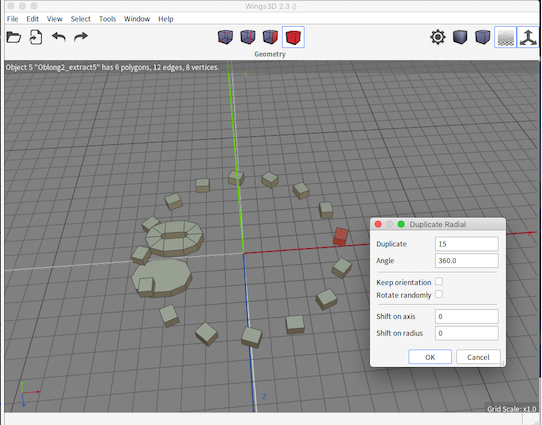
・2023/5/26,スプラッシュスクリーンコンテストの結果発表
(chosetec氏の作品「ウミガメ」が採用されました)
・5月のスプラッシュスクリーンコンテスト開催中。
・edb氏によって修正・追加された一部ベクターフォーマットのインポートプラグインが、プルリクエスト中。
外部プラグイン動向
- edb氏のVRML/X3Dプラグインが国土地理院地図3Dの提供するVRMLデータに対応。これはTextureCoordinateにUVデータはあるが、texCoordIndexフィールドが無いタイプです。私はedb氏に不具合レポートを送り、対応していただきました。
- edb氏によって、Color Toolsがリリース。
これは1クリックで頂点カラーを作成しColorPaletteへ転送できる機能です。
Adobe系(.aco,0acb,.ase)とGIMP/Inkscapeのスウォッチ(.gpl)の読込みに対応
パレット色情報ををRGB,16進数表記のリストとしてテキスト保存したり、よりグラフィカルなSVGファイルで出力できる。
- edb氏によって、wmf/emf形式,EPS/PS形式,SVG形式,X,X3D VRML形式のインポーターが追加または改善が進められている。
機能強化として2D図形の塗りの色を頂点カラーとしてWings3Dに取り込めます。
様々なドローソフトで保存したSVGファイル読み込みの向上
(Inkscape,AffinityDesigner,LibreOffice Draw,VectorStyler etc)、
今まで全く使い物にならなかったPostScriptのImport処理もまともに使えるようになった。
(今まではSVGはGIMPの保存したPathタグのみの対応だたり、EPS形式でも保存したドローソフトで読める読めないの差が大きかった)
- micheus氏によるCurveTools plugin:様々なカーブとArray配置、TPD(3分割オブジェクト)によって頭と胴体と尾に別れた意匠も可能になった。
- Align to AXis/Vectorプラグイン(これはオブジェクトを特定の方向へ向かせるコマンド)
- Wings3DでPython,Scheme言語でスクリプティング(サンプルとしてGodotやPanda3D向けのエクスポートスクリプトがある)
〜2023.05
開発中のも含む- Gleebleコマンド:これは表面にゴツゴツしたのを追加生成する機能
- AutoUVのUVシェルをSVGやEPSなどのベクター形式で書き出し可能に(ペーパークラフト等の用途)
- OpenJSCADエクスポータプラグイン
- AutoUvのProportional Dstributionコマンドの改善。XY両方向に分布させる。
- 3Dマニュピレーター:Gizmo表示の試み(ちょっとしたオブジェクトの回転/移動/拡縮の微調整が楽になりそう)
Wings3D関連情報(2019.10現在)
Wings3Dソフトウェア (本家)次のバージョンでは、スプラッシュスクリーン、オブジェクトArray配置が期待されています。
コンソールからコマンドとして実行したりEscriptによる自動制御したいという要望もあったりします。
5月のスプラッシュスクリーンコンテストの結果発表後、以降なかなかリリースされないのは、いくつか急なバグ修正が入ったせいかもしれません。
オンライン版 Wings3D (lingochen氏)
ブラウザから使用できるWings3D。試用しましたがまだまだ本家と比べると機能がそろっていません。
UIは多少異なっており、各種パレットはサイドバー方式で収納されています。
データ保存はローカル(x3d形式)で保存または、Dropboxへのクラウド保存(未試用)が可能。
データのインポートはStl と Wavefront obj形式(ローカルからの読込はどちらも失敗)
データのエクスポートは Wavefront obj形式。
ユーザーインターフェースの言語は英語/繁体字/簡体字に切替え可能。
今後の開発に期待です。 ソースコードも公開されています。
- http://www.wings3d.net/(最初にStartHelpパネルが表示されるので、その右上のxを押してパネルを閉じる)
- https://github.com/lingochen/wings3dソースコード
blendot.org
3Dモデリング統合ソフト Blender2.8 と 3DゲームエンジンGodot with TPython++の組み合わせによる3Dコンテンツ開発環境 Blender 3D編集画面 とGodotでシームレスに連携するとのこと。GIMPやKrita、 Wings3D との連携もできるらしい。
- http://blendot.org/現在Wingows版のみ。
- blendot wings3d sync 連携の様子を撮った動画
blendotで使うGodotの制御スクリプトとして組み込まれています。)
ウインドウ配置方法
Wings3D v2.1から、インターフェースが大幅に刷新され、アウトライナやジオメトリグラフのウインドウをドッキングして自由に配置できるようになりました。
- まず、ドッキングさせたいウインドウのタイトルバーをドラッグして、割り込みたい先へ重ねます。
- 半透明の青い矩形が出現します。(矩形が横なら、子ウインドウは横に格納され、縦なら、縦に格納されます。)
- いいと思ったタイミングでマウスボタンを離しましょう。
- ウインドウはパネルとして格納されます。
- ドッキングしたウインドウはフレームで区切られたパネルとして格納されます。フレームをドラッグすると幅や高さの調節も可能です。
- 子ウインドウとしてパネルを分離するには、パネルのタイトルバーをドラッグしてメインウインドウの外へドラッグしてください。
- ドッキングがうまくいかない場合、いったん子ウインドウをメインウインドウの外へ持って行きマウスボタンを離してから、再度ドラッグし直してください。
- 子ウインドウをドッキングさせたくない場合、SHIFTキーを押しながらウインドウをドラッグすると重なった場所でも配置できます。(バージョンv2.1.2以降で有効)
注意:バージョン(v2.1)ではメインウインドウに子ウインドウを重ねて使おうとすると即座にドッキングしてしまいます。もし使いにくいと感じたなら開発元へフィードバックを。(v2.1.2で改善されました。)
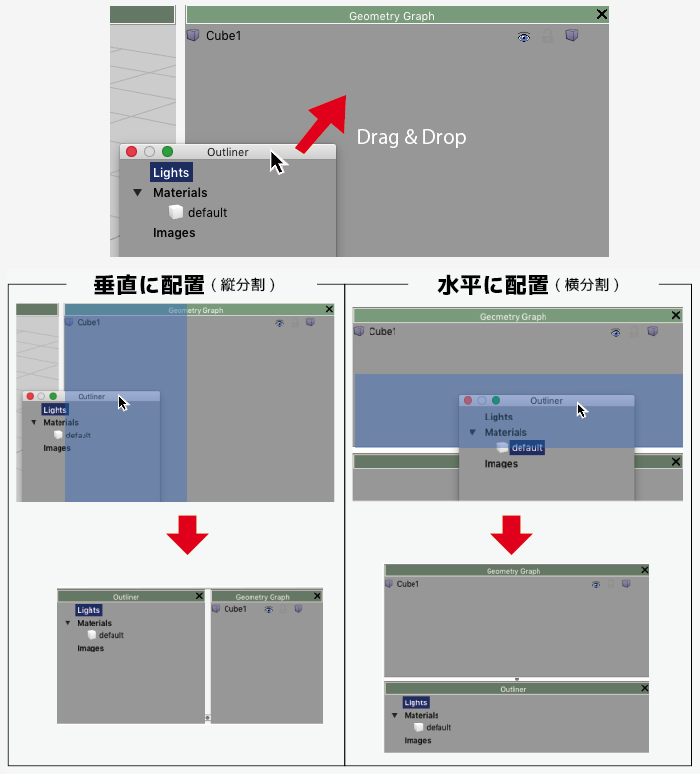
このような複雑な配置も可能です。Wings3Dを終了するとウインドウ配置のレイアウトが記憶されます。
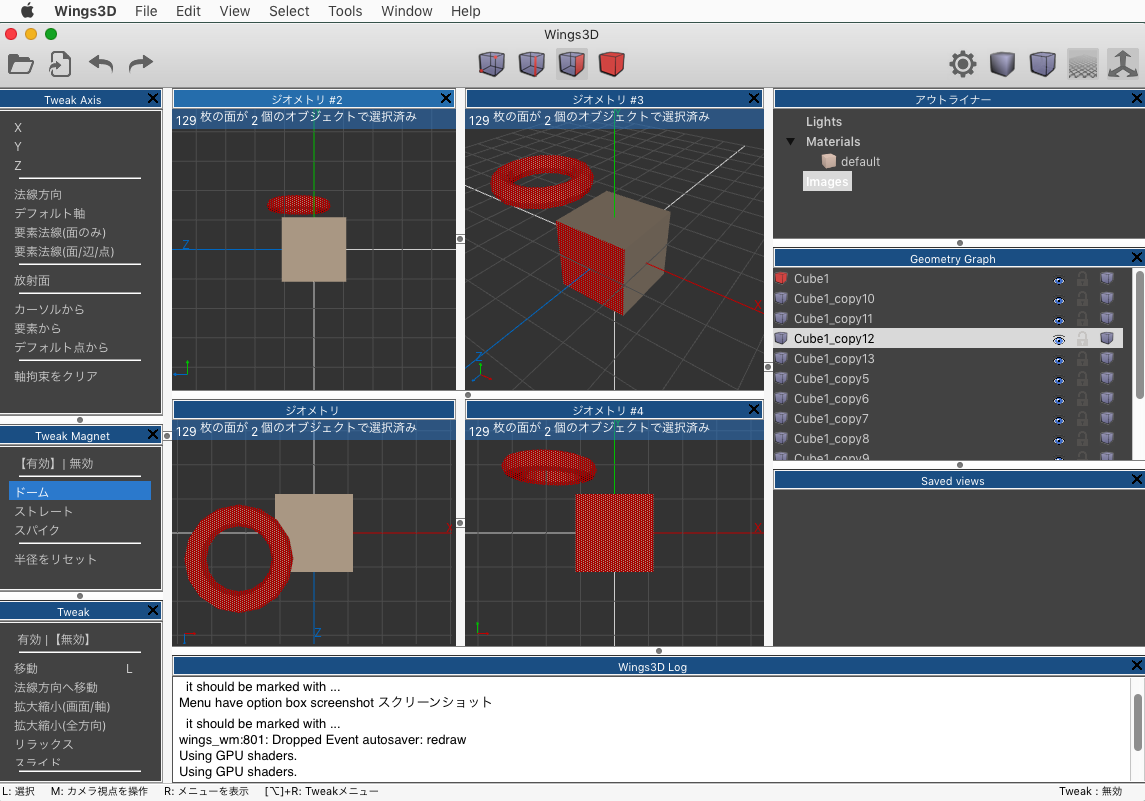
言語の切替
Wings3dのUIの言語設定を変更する方法(Wings3Dのバージョン,OSとも共通)
- Wings3Dを起動する
- ツールバーのPrefercences のアイコンを押すか、
メニューバーから Edit>Preferences...を選択
- Preferences(環境設定)ダイアログが出るので、
そこで、UserInterfaceのタブを選ぶ(画像*1参照)
- System FontとConsole Fontという項目を見つけ
それぞれ CJK〜で始まるフォント(数字は文字サイズ)に指定。
- またLanguage 項目を Japaneseに変更します。
(画像*1参照)
- あとは、OKを押し環境設定ダイアログを閉じます。
- メニューから File>Exit を選び、一旦Wings3Dを終了する。
- Wings3Dを再起動する。
【注意】
もし言語とフォントを切替えた直後に文字が豆腐状態になった場合(画像*2参照)
そのままWings3Dを終了して再起動して下さい。(文字が化けてますが File>Exit に相当する場所を選択)
次回起動時以降は正しく表示されます。
UIを英語に戻す場合は再度環境設定ダイアログを出してLanguage 項目をEnglish に切替えてWings3Dを再起動下さい。
他ソフトやレンダラーとの連係
必ずしもWings3Dをメインで使う必要はありません。他のソフトで実現が難しい事や、制作に詰まった時に少し力を借りるだけでも良いのです。
また、Wings3Dの機能を拡張するプラグインもあります。
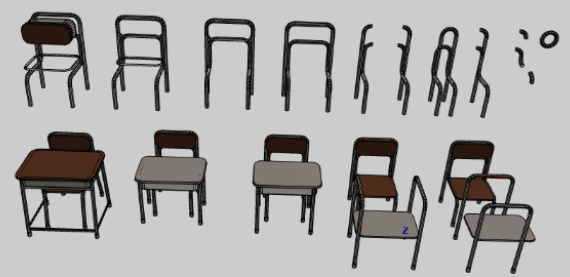
アニメーションやボーン機能はWings3Dにはありません。自分で機能を実装するか、他のフリーまたは市販3Dソフトを使いましょう。 Obj形式で保存することで、Art of Illusion, Blenderなどへファイルを持っていく事も可能です。例えばフリーのレンダラーとしてPOV-Ray・Kerkythea・YafarRay・Mitsuba等に読み込ませる方法もあります。インストール手順(英語)。epsデータで出力するとIllustratorやInkscape(+GhostScript)を使ってトゥーンレンダリング風にもできます。MagicaVoxelでobj形式で保存したファイルの読み込み及びマテリアルの再現も確認(レンダリングは問題ないが面ポリゴンがバラバラなのでモデリングには向かない)。
外部レンダラーについて
作成した3Dデータを画像として出力するにはレンダラーという外部プログラムをインストール必要があります。これを使えば影や質感、カメラの焦点を反映したリアルな結果を得られます。 通常は対応するレンダラー専用形式でファイルを保存し、それをレンダラーに読み込ませるという手順を踏みます。 しかし、それでは少し手間なのでWings3Dとレンダラーを連携させることで、ボタン1つですぐにレンダリング結果を出力することができます。
そのためには、Wings3Dの Edit > plugin-preferenceを開き、インストールされている各レンダラープログラムの実行Pathを指定してください。
現在、Wings3Dとデフォルトで連携可能なレンダラーは Kerkythea,POV-Ray,Yafaray(と派生のThebounty)です。
※Wings3D等の3Dソフトウェアと連携するメリットは、レンダリング設定の為のたくさんのオプションや記法を学んだり、手書きしなくてよい事です。
注意:Windows版,OSX版,Linux版によって実行Pathが違います。またPOV-RayのMac版の場合、実行パスを機能させるためには POV-Ray Unofficial 3.7.0 command lineのほうをインストールしておく必要があります。
参考:Wings3D用、各レンダラー/OS別の設定一覧
公式 | Wings3Dと連係可能な各レンダラーの特徴 (2018年8月現在) | |||
|---|---|---|---|---|
| Kerkythea (Win/Mac/Linux) | POV-Ray(Win/Linux) ※PovrayUnofficialForMac(Mac) | YafaRay (Win/Mac/Linux) |
The Bounty Renderer (Win/Mac/Linux) |
|
| 特徴 | GUIで使いやすい OSX版は要XQuartz 3DソフトSketchUPとの連携で使用されることが多い。 | GUI版/CUI版あり シーン記述言語(SDL)でなんでも可能 レンダリングクオリティ(Qオプション) これは設定(0-12)に応じて影や光沢などの適用を段階的に選択可能 | Blenderとの連携が有名 海外ではレンダリングスピードが速いとの評判。実はSketchUPとも連携可能。 参考:Yafarayに関するメモ |
Yafarayの派生版(個人開発) Win/OSX/Linux版を同時提供。 SSSやヘアー等の機能追加を目指す もちろんBlender用プラグインもあります |
| 機能 (抜粋) | レイトレーシング フォトンマップ(PM) PM + Caustics パストレーシング 双方向パストレーシング メトロポリス光輸送[MLT] MLT+BPT 環境遮蔽(AO) 深度/マスク/各パス |
レイトレーシング フォトンマップ ラジオシティ SubSurface Light Transport(SSLT)[SSSと同じ] SSLT+ラジオシティベースの拡散照明 魚眼や球面、パノラマ等多彩なカメラ フォグ メディア(大気中のチリや煙、雲) |
パストレーシング フォトンマップ(PM) PM+ファイナルギャザリング 確率的プログレシブフォトンマッピング 双方向パストレーシング(BPT) IBL&Sunsky(HDRI) 被写界深度 ボリュームメトリクス( 煙など) 魚眼カメラ バッジ(ロゴや作品情報を下部に表示) マルチパス出力(法線/影/深度等) |
ダイレクトライティング フォトンマッピング(PM) 確率的プログレッシブフォトンマッピング パストレーシング 双方向パストレーシング(BPT) 半透明の表面化散乱(SSS)マテリアル など...派生版なのでYafarayにある機能も使える |
| 注意点 | Kerkythea v3.0リリース 2018年8月v3.0がリリースされた。 50%のスピード向上、64bit化、Win/Mac/Linux版同時のリリース。 DLにはメールアドレスの登録が必要 過去のEcho(2008)のOSX版はインストーラは壊れてるので、手動でインストールする必要があった。OSXではX11上で動作します。 |
プログラム言語のように記述もできるため自由度が高い。 他と比較してレンダリング法が少なめ 起動前にPovRay側のダイアログでINCファイルのPathを指定しておくこと OSXでWings3Dと連携する場合はCUI版を使う | Blender以外で利用するための yafaray-xmlも収録 Macでyafaray-xml(v3.02以降)を使用する場合LD_LIBRARY_PATHを設定しなくても良くなった。 バッジのタイトル名やコメントに日本語が使えるようになりました。2018年現在v4.0に向けて開発中 |
yafaray-xmlも収録 OSXで動作させるには、Yafaray v2以下と同じくLD_LIBRARY_PATHの設定が必要。 例:export LD_LIBRARY_PATH="/Applications/yafaray/bin" ライセンスがLGPLv2.1→v3に更新された(2016-4-20) |
| 最新版など | Kerkyathea v3.0 Boost (2018.8) Win/Mac/Linux v2.5.2 Echo Boost(2011) Win のみ v2.0.19 Echo(2008) Win/Mac/Linux版 |
POV-Ray3.8(2020)進行中 POV-Ray3.7(2013) POV-Ray for Mac |
YafaRay v3.4.4(2020.05.09) | TheBounty 0.1.6.4(2016.10) ダウンロード(本家) |
※残念ながらPOV-RayとYafarayは公式サイトでOSX版のダウンロードリンクがなく、非公式のビルド(別サイトから入手)を使わなければいけません。
※MacOSX上で快適に運用するには工夫が必要なので、OSX向けの補足説明を入れてます。
※Kerkytheaは、有料のTheaレンダラーのお試し版的存在です
※BountyRendererはYafarayから派生版ですが、便利な機能であれば派生元へフィードバックすることもあります。
※ Subsurface Light Transport Blinn, J.F.: Light reflection functions for simulation of clouds and dusty surfaces. In: SIG-GRAPH, pp. 21–29 (1982) 適当な訳語がみあたらないが媒質下光輸送か?。放射光伝達を利用した物理ベースのレンダリング方法。厚い雲、埃っぽい空気や光の散乱を表現します。SubSurface Light Transport(SSLT)はSubSurface Scattering(SSS:表面化散乱)の基礎となった技術で、ほぼ同じようなもの。Reference:Finish - POV-Wiki,また Subsurface scatteringでは Subsurface scattering (or SSS), also known as subsurface light transport (SSLT)とある。
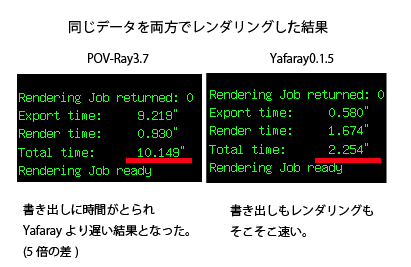
OSX版の yafaray-xml のバイナリやPOV-Rayコマンドライン版など最近になってようやく登場し、OS問わず環境が整いつつあります。 WindowsやLinuxではPathやオプション指定さえ間違えなければ連携できます。
MacOSX環境ではレンダラーの導入になにかと苦労が強いられます。その中で比較的楽に導入できるのはPOV-Rayです。
POV-Rayの実行オプションについては解説サイトが役立ちます。
参考:POV-JP-HTML-Manual-3.5
MacOSX環境でyafaray-xml(Yafarayスタンドアロン版)を使うためのコツ:
Yafaray または The bounty Rendererを使用する際に 「@rpathの共有ライブラリが見つからない」というエラーが出ることがあります。 ライブラリの場所をexportする カスタムスクリプトを書き、それがある場所をWings3Dのプラグイン設定のYafarayのダイアログで指定するとうまく動きます。(※カスタムスクリプトのファイルには、実行権限を与えておいてください。)
カスタムスクリプト"yafaray-thebounty-xml-osx.sh"の例(Applications以下にYafarayをインストールした場合):
Yafarayのあるディレクトリ名に応じて【】を書き換えてください。
その他のレンダラー(フリーで使え、Win/OSX/Linux対応しているものからピックアップ)
- 3delightのフリー版: RenderMan®互換のレンダラー。Wings3Dではzaribokプラグインから利用することができます。詳細については次の「RenderMan及び互換レンダラーの対応」をご覧ください。
現時点では直接Wings3Dと連携できないが、Obj形式などを経由すればレンダリング可能なもの
(仕様がわかれば、Wings3D用から連携したり専用形式でデータを書き出すプラグインを作成することも可能でしょう)
- Mitsuba - physically based renderer:リアルタイムプレビュー可能。dae/obj形式で保存したものをMitsuba側で変換させれば読めます。
- appleseed:オープンソースで開発されている、映像プロダクション向きのレンダラーらしい。 リアルタイムプレビューや通常レンダリングの他、画面合成用素材としてのマルチパスレンダリングが可能。GUI画面で操作します。obj形式のデータをapplesheedシーンツリーのオブジェクトノードへ追加すると読込めることを確認。ドキュメントの増強が待たれます。 (1.3.0-betaでOSX版が復活) 私はほんの少しだけしか試していません。
- Fujiyama Renderer:フリー、オープンソースで開発されている、レイトレーシング系レンダラー。Win/OSX/Linux対応とのこと。PLY,OBJ形式の3Dデータが対応しているらしい。v0.3.0時点でバイナリ版はWindows64bit版のみ。 (未試用)
- LuxRenderer: 専用形式ファイルしか対応していません。自分でエクスポータを作るか、Blenderでエクスポータを使おう。
RenderMan及び互換レンダラーの対応
本家RenderMan®をインストールするには、pixerのフォーラムアカウント登録するためのメールアドレスが必要です。
互換レンダラーについては軒並み入手困難。古すぎて対応していない(Angel)、自力でコンパイルする必要がある(Pixie)。
消滅したと思われたAqsis Rendererのサイトは半分工事中で復活してましたが、アプリケーションをダウンロードすることはできません。開発に関するいくつかの記事が読めます。 (Aqsis2.0ではDepth of Field や Motion Blurに対応するらしい。2015年8月の記事で動画のアップロードの日付は2010年なのでかなり時間たっている?と思われます。)
RenderMan互換レンダラーは、現在のところ3Deleightのフリー版が一番導入しやすいと思われます。
Wings3Dで連係する場合 Zaribokプラグインが役立ちます。これはデフォルトではRenderMan互換レンダラーである3Delight用の設定がされている。(ただしOSXで使う場合は工夫がいります。)
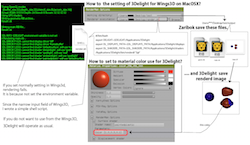
学習のコツ
学習のコツは、いきなり本格的モデリングから始めるのではなく、最初はサイズの小さなデータや完成済みのobj形式のデータを読込み、どう表示されるか試していくとよいでしょう。例えばWeb上で公開されているフリーの3Dモデルデータです。
3Dレンダリングのテストでよく使われる有名なデータの入手先:
(注意:一部サイズが大きすぎてWings3Dで試すと重すぎて使えないデータもあります。HappybuddhaやDragon等)
The Cornell Box
Sponza
Computer Graphics Data(様々なデータをプレビュー画像付き解説)
また、Sweet Home 3D、Makehuman、Arbaro 等で作った.obj形式の自作データまたはテストデータを保存して、Wings3Dから File>Import ファイルフォーマット(.obj形式)を選び、試してみるのもよいでしょう。
Wings3Dを使いこなすためのヒント:
(公式ドキュメント化されてなかったり、初見で気が付かない事柄を中心に紹介。学習速度や作業効率がUP)
- Wings3Dは、対象を選択(一次選択)してコマンド実行時にそれをどの方向へもってきたいか(二次選択)を指定するというパターンが多い。
- このことから、周囲に何か位置、方向、角度などを参照できるオブジェクトがあれば、それを治具のように利用することもできます。事前に邪魔にならない所に格子板や円柱や立方体のような参照オブジェクトを作っておくと、なにかと便利。
- 【重要】:Move/Rotate/Scaleのサブメニュー以下にある多くのバリエーションについて。迷いそうですが法則性があります。 → LMB 基準軸(X/Y/Z), MMB 位置と方向を指定(二次選択x2), RMB 方向を指定(二次選択x1)。
- 周囲にオブジェクトがある場合コマンドのRMB系バリエーションを使えば、位置や方向を参照して素早く操作することができます。
- 【重要】:いちいちメニューからコマンドを選ぶでは、移動や加工を連続して行うには面倒です。Wings3DではTweakモードがその手段として用意されています。
- Tweakモードを使った移動はBody選択モード以外のモードで、Tweakを「Move」にして、軸拘束を「Element Normal(Edge)」 だけにすると、オレンジ色のベクトルの方向=移動方向と同一になり扱いやすくなります
- 選択モードが違っても使い方で同じ効果を得られることがある。Body>Duplicate と 全部の面を選択した状態でFace>Extract
- 【重要】:複数の選択領域に対する回転/拡大縮小の及ぶ効果について。Vertex選択モードでは全体的(Grobal)な効果。それ以外のモードは個別(Local)に効果が適用される。この法則はAutoUV編集ウインドウでも同じ。
モデリングの学習ヒント:
下に進むほど、より難しい課題になります。(あくまでメモ的なものなので、これらに従う必要は全くありません。)
- 読込んで遊ぶ。Jpegやpng形式の2D画像データを、File> import image...(画像ファイルの読み込み) または Body選択モードの「image.../平面(イメージ)」コマンドを使って 読み込んでみる(画像の取り扱いに慣れる)
- 見回して遊ぶ。3Dデータを読み込んで、いろんな角度から覗いたり、ながめたりする。(カメラ視点移動や切り替えの練習)PerspectiveとOrtho表示モードを切り替えてみる。
- 置いたり組み合わせて遊ぶ。最初は積み木のように、円柱や立方体プリミティブ立体を組み合わせて、だんごや積み木のお城みたいな、単純なものを作ってみる。(移動,拡大縮小,回転の基本を試す)
- 色をつけて遊ぶ。Vertex Color及びカラーパレットを使って頂点や面や頂点色をつけてみる。Face:Vertex Attributeコマンド内から Vertex Colorをマテリアルカラーに変換。(マテリアルデータがあれば、他形式やレンダラで画像をレンダリングした場合に色が反映されます)。
- 再利用して遊ぶ。作った立体を下絵ガイドや素材として利用できないか検討してみる。作った画像を、あなたが使い慣れた別のグラフィックエディタで利用してみる。ビットマップやベクター形式などで出力してみる。
- レンダリングして遊ぶ。作った立体を任意のレンダラーで出力してみる。
- たまに、気分転換する: モデリングが思う通りにいかないときはPC上の作業をやめてみる。試しに、頭で想像したイメージを紙の上に鉛筆で描いてみるのもいいかもしれません。意外な発見があることも...。
- コマンドで遊ぶ。例えばN-Cube立方体のいくつかの面を選択してIntrudeコマンドでくりぬいて遊ぶ。Bridgeコマンドでオブジェクト同士をつなげる。
- 押し出して遊ぶ。Extrude系コマンドで押し出したり、Shell Extrudeコマンドで、Gridオブジェクトから立方体をいくつも同時生成させる。多面体や抽象的な立体。
- 変形させて遊ぶ。 頂点:Deform系コマンドで膨張させたり、TweakModeで引っ張ったり。(自作立体または既存のモデルを使ったり)
- ボックスモデリングの基本を研究する。Proxy表示(サブディビジョン効果)をON/OFFしつつ、必要最低限の丸みを確認しながら、押し出したりいろいろ。エッジを1つ入れたたけでも、サブディビジョン後の結果が大きく変わることもあります。
- 先テクスチャ→後モデリングで制作する。身近にあるお菓子の箱やパッケージの正面/側面/上面をデジカメで撮って、Wings3Dで読み込みSnapImageツールコマンド使って、立方体のそれぞれの面にテクスチャを貼り付けてみる。
- 先モデリング→後テクスチャで制作する。サイコロのような、切り込みやUV展開が簡単なものから挑戦してみましょう。(それなりの手間はかかる)
- 曲面のあるオブジェクト(ビンや缶、球)などにテクスチャを貼り付けてみる
- 様々なモチーフ(主題)や目標に挑戦する。
- ローポリモデル規模のポリゴン数で、何か興味がある対象を作ってみる。(単純な車や家のような背景物からキャラクターまでいろいろ)
- 抽象的なオブジェクトを作ってみる(多面体やフラクタルな立体など)
- 具象的なモチーフを作ってみる
- 3面図や下絵を元にモデリングしてみる
- 下絵や3面図のない画像や絵などを、3Dで再現してみる
- ローポリモデル〜ハイポリモデルへ
- 制作にかかった時間を(大体でもいいので)記録/把握しておく
- 技術を磨き続ける。簡単なものから難しいものへ。質と量。
- 作品として完成したものを制作する
- 様々なメディアでデータを出力してみる(デジタルデータ(動画/静止画/双方向) または ペーパークラフトや 3Dプリンタで立体を作る)
- 配布素材データと組み合わせて作品をってみる(ライセンスや素材の利用方法について利用者側/製作者側の立場から調べたり研究してみる)
- 全部オリジナルのモチーフで作る(自分で下絵やテクスチャを書いてみる)
- 作ったモデルや画像を公開してみる(オンライン または オフライン)
プラグイン
便利な機能がプラグイン開発者によって公開されています。
ダウンロードする場合は、対応するOSが何なのか、ダウンロードのリンクURLやインストールパッケージに何が含まれるか等、よく確認することをおすすめします。導入には、Wings3DのFile>Install Plug-inで、beamファイルまたはtar.gzアーカイブファイルを指定して下さい。動作に必要なファイルが自動的にインストールされます。
ManifoldLabブーリアン演算、ボロノイ多面体、散布等、多くの拡張プラグインを収録。Windows64bit版のみ(ggaliens氏)
(〜.comのほうは業者に取られたので 〜.netに引っ越ししたそうです。)
Heightmap Surface [plug-in]高さマッププラグイン(micheus氏) フォーラム→GoogleDisk
Oortman3D - Wings3D(Oortman氏) Yafaray, JpegLib for WindowsXp,Stereoscopic(赤青3D),Sculpty-Plugin for SL等
Things for Wings / Wiki / ZaribokRenderMan(.rib)形式の出力(nemyax氏)。まだ開発途上で、いろいろと荒削りです。Renderman用マテリアルカラーやテクスチャは属性欄に記述する必要あり。なぜかデフォルトでSubdivisionMesh "catmull-clark"設定されているため角が丸くなってします。ribファイルとして保存することもできるので、それを他のソフトで編集したり利用するのが簡単だと思います。
OSXにおいて、Wings3Dから3Delightに直接レンダリングさせるのはちょっと大変で、Wings3Dのテキスト欄は狭くファイルパスを長々と入力するのが面倒。そこで3Delightのための環境変数をexport後にrenderdlを実行する内容のシェルスクリプトを書き、そのファイルパスをWings3D側に登録して実行させます。
参考:エラーコードなど。3Delightアーカイブ内に収録の3Delight-UserManual.pdf
FAQ
- 【ボックスモデリングとは?】
- 最初に立方体などのオブジェクトを核に、それを削ったり押し出したりし、枝や根をひろげて繁殖するようにモデリングしていきます。
- 面や辺の向き(法線)を利用して移動や加工ができるので、モデリング中に方向を見誤ったりすることが少ない。 似たようなソフト Topmodがあります。
- 【用語、略語】
- Feature: 機能紹介
- Stable Release: 安定版 , Development Release : 開発版(新機能やバグフィックスの反映が早い)
- Old Release : 過去版 (これまでのバージョンが置いてある場所)
- View Notes : リリースノート(最新版で何が追加されたか等の概要が書かれている)
- Sourceforge : Wings3Dのインストーラ等ファイルを置かせてもらってるサーバー。タダより高い物はないのでDLが始まる画面は広告でごちゃごちゃしている。何もせず待てば正しいファイルのダウンロードが自動的に始まるので、紛らわしいリンクをむやみにクリックしてはいけない。
- 32b/64b : 32b = 32bitのこと 自分の使っているOSのシステム情報を見ると 何bitかが分かる。数字が違うものにインストールしても動作しない。
- LMB/RMB/MMB: LMB=Left Mouse Buttonの略。マウス左ボタンという意味。多くの解説ページで使われているが。知らない人にとっては意味不明。
- UV展開:オブジェクトに切れ目を入れて、切り開き展開図を作ること。洋服の型紙みたいな感じ;
- Secondary Selection: 二次選択。Wings3Dでは オブジェクトの面や頂点などを選択(説明されてませんが 一次選択といいます)、そこへ一部のコマンドを適用する場合に、どの方向へ効果を及ぼすかをベクトルで指定します。その指定のことをSecondarySelection(二次選択)と呼びます。
- 【使用感】
- 頂点、辺、面、全体シームレスなモード切替えと、対応コマンド。
- 面は必ず厚みを持っていて閉じた立体が前提。(面だけの開いた立体も作れるが編集の過程で矛盾が起きやすい)
- テクスチャやオブジェクト管理が簡素なのでわかりやすい。
- またUV展開や投影マッピング、ミラー、ループ辺選択など、それなりに機能も揃っている。
- 【得意分野】
- 空間上に、何か既存の頂点や辺や面があればそれを基準に何でもできる。(下絵やグリッド平面などの補助立体を活用)
- 上記の理由から、直感的な押し出しや面取り加工が得意。これはなんとなくいじってればわかる。
- プレビュー機能で、ダイアログ入力の結果をシミュレートしながら編集できる(新規立体作成や一部のコマンドの実行時)
- 【苦手分野】
- 逆に、何もない空間で方向や位置を指定するのが苦手(3Dカーソルが無い、曲げや、切断が難しい)
- 好きな場所にものを置けない(新規プリミティブは必ず中央(0,0,0)に置かれる)
- やたらメニュー階層が深い、インターフェースの一部が説明不足で初めての人にとって取っ付きにくい。
- ウイジット(ギズモ)のような3D空間上に浮かぶユーザー補助UIがあまりない。
- 【独特なUIに対抗する手段】
- 上記の欠点をカバーするために、多くの人が動画や図解やドキュメント、チュートリアルなどを書いてます。ぜひ参考にしてください。
- 何もない空間上の位置を指定する手段としては、補助オブジェクトや、既存の面同士のベクトルを合成して工夫します。(実世界の加工や組立てと同じく、治具[じぐ]を使うという発想)
- 好きな場所に置けない。中央(0,0,0)は作成の場所と割り切り、作った物は、絶対座標コマンド等で別の場所へ移動させる。
- 面/頂点カラーは応用がきく便利な機能。あらかじめ指定すべき軸や頂点の位置を色でマーキングしておけば、曲げるコマンド等の二次選択を指定する際に位置関係を見失いにくい。(のこぎりで板を切る前に色鉛筆などでアタリ線を引いておく考え方)。
- ホットキーやコマンド繰り返し等を活用する。メニュー階層を辿る手間を省きます
- 覚えておくと便利なこと: 頂点モードでの回転は全体回転、その他のモードの回転はオブジェクトを個別に回転させる。
- 作業が一段落して、別の処理をする場合は、ミスを防ぐために一旦Spaceを押して選択領域を解除する。
- 【他の3Dソフトを使った事がある方へ】
- あくまでモデリングを補佐するツールとしての位置づけ
- アニメーション、ボーン、ノードによるテクスチャ合成機能はありません。
- できるだけ、ギズモ(ウイジット)のような補助表示を導入しないシンプルなインターフェース。
- 一般の3Dソフトでやるような3面固定視点+自由な視点ウインドウで編集することもできます。
- 設定で、BlenderやSketchUpなどのカメラ操作にすることができる。
- 外部レンダラーはKerkytheaやPov-Ray、Yafarayと連係可能。
- obj,3ds,stl などメジャーなフォーマット読み込みに対応(3ds形式は読み込みが遅いので、obj形式などが妥当)
- ブーリアン演算も可能(要ManifoldLabプラグイン)
現在jpgテクスチャはMacOSXのみ未対応改善されました。- プロアマ用問わず他の3Dソフトゥエアを使う場合と同じように、英数字記号を使った命名(ファイル名やディレクトリ名、アイテム名)を心がけましょう。
- 一応、Wings、glTFとdaeは日本語名を含むデータの読み込を確認していますが、その他の古いフォーマット(obj,3ds,lwo,wrl)などの出入力は日本語に対応していません(テクスチャがリンクされなかったり、クラッシュしたり色々トラブルがあります)。
- ホットキーの設定は独特です。ホットキーを設定したいメニューの項目にマウスカーソルを重ねた状態で「Insert」キーまたは「/」キー。削除は同じくDeleteキー(※Helpキーの下にあるやつ)でホットキー設定モードに移行します。あとは情報行に表示された変更の指示に従って行います。
改装中
トラブルシューティング
Wings3Dが通常エラーを起こすと、そのまま画面をクリックすると前の画面に復帰できます(エラーは wings_crash.dump というファイルに記録されます)。また一部のエラーはコンソールログに記録されることがあります。コンソールを確認するには、 Wings3DのWindow>Consoleでログを確認できます。またコンソールウインドウ上で右クリックすることで内容をテキストで保存することができます。アプリケーションが起動しない、通常の起動で直らない場合は、Wings3D終了後にその初期設定ファイルを削除してWings3Dを再起動することで復旧できます。 (例:前回ファイル保存するディレクトリにUTF-8文字列が使われている場所が設定されてしまい、次回以降Wings3Dで保存ダイアログが開けなくなったなど。)
参考:Wings3Dの初期設定ファイルPreferences.txtのある場所
C:\Users\[UserName]\AppData\Roaming\Wings3D\ (Windows7)
/Users/[UserName]/Library/Preferences/Wings 3D/ (MacOSX 10.8)
/home/[UserName]/.wings/ (Linux)
環境設定の一部を保存する事も可能です。
Wings3D 1.5.3ではファイル差し替え済みでこの不具合はおきません(2014.4.14確認)
※MacOSX 10.9においてWings3D 1.5.1で、日本語UIを適用、かつネイティブダイアログを有効にしている際、eps形式書き出しの際に不具合を確認しました。(2013.11.06現在)。
具体的には、メニューから File>Export>Cartoon edge(eps)を選択して書き出だそうとする時に、「Wings3DでMacOSXダイアログを使用する」をチェックしていても、MacOSXネイティブダイアログが出ないという現象。
お手数かけて申し訳ありませんが、この不具合は 修正版の翻訳データ wpc_hlines_jp.langをDLして該当ファイルを上書きすることで直ります。
(またはテキストエディタで当該ファイルを開き、データ(46行目 ツリーではwpc_hlines:export:2 )にある文字列を日本語「書き出し」から英語 「Export」文字列に書き換えて下さい)。
- wpc_hlines_jp.lang (修正済みファイル)
Wineskinで動かす(おまけ)
(2014.7.12)公式版Wings3DはLinux版とMacOSX版も用意されています。それで充分な方はここは読み飛ばして下さい。
色々な拡張プラグインが詰まったManifoldlab最新版はWin版しか公開されていません。これをMacやLinuxで動かすにはWineを使う方法があります。しかしアプリ1つのために大規模にWineを導入するのもなにかと大変です。
このWineskinを使えば1つのWindowsアプリ(Wine含む)をまるごとMac用のAppファイルとなります。(容量は大きいですが...)。導入方法はWindowsアプリをMac上で簡単に動かせるようにするツールWineskin(Safx Dev氏)による紹介を参考にしました。説明はとってもわかりやすかったです。
Wings3DのManifoldlab版をDLして、Wineskinでパッケージ化する方法を記します。
Testrunするとアプリを実行する事が出来るのでそれをうまく活用します。
作業フローを分かりやすく説明すると、EXE指定&Testrunでのべ3種類プログラムを実行することになります。
途中でエラーがでなければもっと手順が少なくなります。
- 最初にWings3DManifoldlabインストーラを起動、(しかしvcredistのインストールが不完全だったので)
- (正常にインストール完了するために直接)vcredist_x86.exe(を起動)
- 最後に、インストールされたWings3D本体をセットする、でパッケージング完了となります。
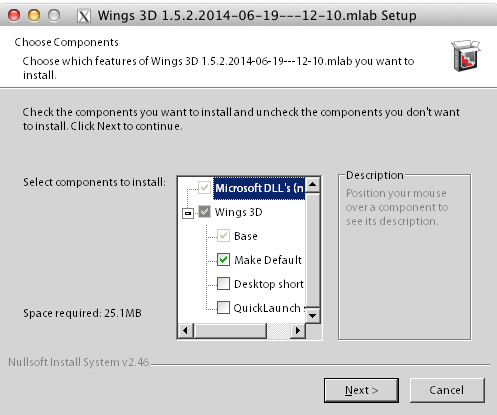
1.まず最初に、Winskin Advance のConfigurationをに、ダウンロードしてきたwings3d(Manifoldlab版)のインストーラを指定してTestRunする。途中でエラーログがでるが、そのままインストールを続ける。
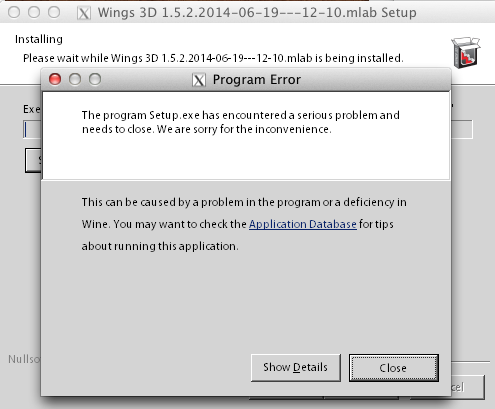 ログを見るとmsxml3.dllが 足りないことがわかる。これは Winskin Advanced ダイアログから Tools、 Utilitiesより Winetricks を選び DLLツリーのmsxml6にチェック(名前と会社名は適当に..)。また、Visual C++2008Librariesもチェック。s
一応glutライブラリにもチェック。 Runボタンを押してインストール。(ひょっとしたらこれらDLLは入れる必要がないかも!?)
ログを見るとmsxml3.dllが 足りないことがわかる。これは Winskin Advanced ダイアログから Tools、 Utilitiesより Winetricks を選び DLLツリーのmsxml6にチェック(名前と会社名は適当に..)。また、Visual C++2008Librariesもチェック。s
一応glutライブラリにもチェック。 Runボタンを押してインストール。(ひょっとしたらこれらDLLは入れる必要がないかも!?)

2.このエラーは、VisualC++インストーラである vcredist_x86.exeがうまくが展開しないのが原因です。どうにかして展開する必要がある。英語フォーラムで解決法を発見直接インストーラを実行するといいいらしい。 どうにかして直接起動したいがWineのWinwosShellからProgram Filesが見つからないので、MacのFinder上からCドライブのフォルダにアクセスして、Winskin Advance のConfigurationで、実行パスにProgram Filesのインストール済みWings3Dの中にある「vcredist_x86.exe」のパスを指定。 EXE Flagに 「/extract」を指定する。それで Testrunしてインストールを行う。
3.最後の仕上げで起動させるため、Wings3d.exe本体のパスを Windows EXE に指定。Flagは消してOK。Testrunして起動するか確かめる。ちなみに、iconリソースファイルはMacOSX版のアイコンファイルを拝借。
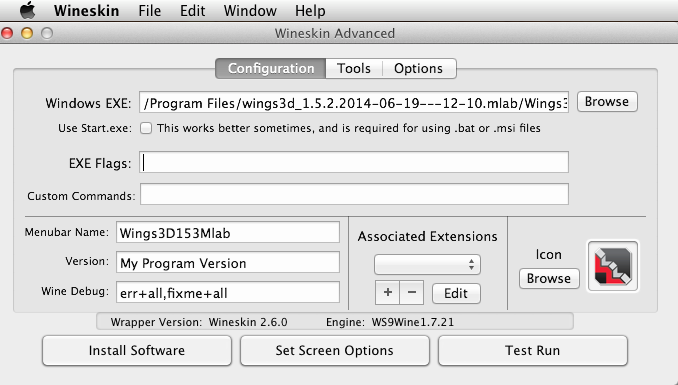
外部ライブラリであるVoronoi,Tetgen,CSG,またファイル読み込み保存、画像読み込み,日本語UI表示を確認。 ファイルはX11のダイアログを利用しているがやっぱり非ラテン系ファイル名は認識しない。
起動がちょっと遅いけど、その後の動作は快適で、MacOSX版とほぼ同じスピード。ただしブーリアン演算など外部ライブラリを使ったものは遅かったりするので、プレビューは手動にしておく。(例:VoronoiSphereの値は100に抑えとく。)
マウスホイールのズームが止まらずカメラがおかしくなったら、原点になにかオブジェクトを作成して選択し、メニューViewから「選択要素にフレームイン」で視点を復帰する。
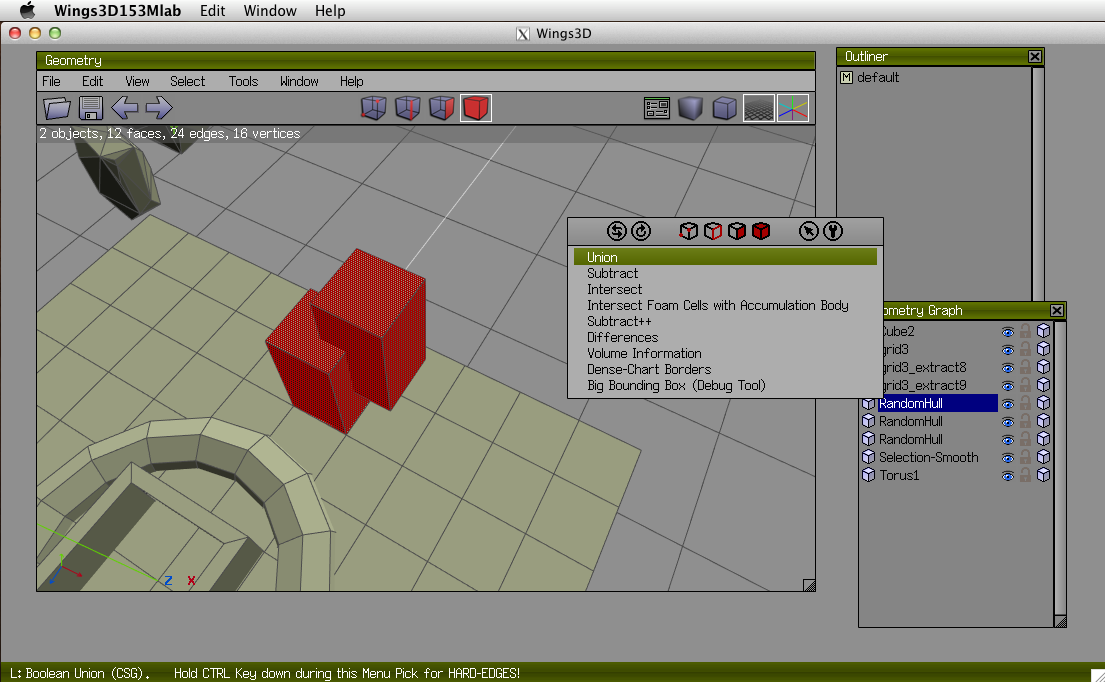
関連情報
(2013年)ソースコードや各国語の翻訳データはGithub にあるバージョンが最新(古いままのデータもあります)。v1.5に向けた開発が進んでいます。
一部機能が省かれたテスト用の Wings3d 1.5pre の MacOSX版は10.8以降で動作を確認。
MacOSX10.11.4での動作
Wings3d 1.5.3〜、またバージョン2以降はOSXで動作に必要なシグネチャに対応してるので、OSX 10.11(El Capitan)でも起動します。Windowsに比べ一部快適に動かない部分があります。注意してください。
例えばIntel系グラボ(HDGraphics,Irisなど)を持つMacで不具合が発生します。
ワイヤフレームモードで辺が表示されない、選択領域が表示されない問題です。OpenGLドライバが原因だと思われます。
エッジ及びワイヤフレーム表示改善対策パッチv0.25はこちら
対策パッチv0.25にはWings3D 2.02と1.54用ファイルが含まれています。これはMacOSX10.11.xに対応しています。
(エッジ及びワイヤフレーム表示が改善、選択領域の表示も正常であることを確認)(2016/1/09追記)
| 対策パッチv0.25 | for Wings3D 1.5.4 | for Wings3D 2.0.2 |
|---|---|---|
| OSX10.11.2 | ○ | ○ |
| 対策パッチv0.24 | for Wings3D 1.x.x | for Wings3D 2.x.x |
|---|---|---|
| OSX10.11.x | × | ○ |
| OSX10.10.x | ○ | 不明 |
(申し訳ありませんが当方のWings3Dプラグインの作成環境がOSX10.11&Wings3D 2.0中心となったため、今後はv2.0系のみのパッチ提供となるかもです。)
MacOSX10.10.2での動作
Intel系グラボを持つMacで不具合が発生する模様(HDGraphics,Irisなど)ワイヤフレームモードでオブジェクトが全く表示されない現象が確認されています。未選択のエッジが描画されないので、とても不便。 Invisible wire frameによるとOSXのグラフィックドライバ側のバグなのでどうしようもないらしい。(Wine上でも無理。) どうもIntelドライバでは、PolygonOffsetの順序がズレてるような気がします、それでエッジを描画したつもりが裏に隠れて表示されない感じ。対策パッチを作ってみました。ダウンロードはこちらWings3D v1.5.3 は OSX 10.10(Ysemite)に対応しています
一応バージョン2で署名されているかチェックする方法は次の通り。
ターミナルから次のコマンドを入力
codesign -dv /Volumes/Wings3D/Wings3D\ 1.5.3.app
で出力結果を確認:
Sealed Resources version=2 rules=12 files=850
Sealed Resources が version=2 であれば v2署名です
参考結果(2014/10/18現在):
Wings3D v1.5.3(Stable/Develop両方ともv2署名を確認)
Timestamp=2014/04/14 14:32:01 リリース
参考リンク:
osx - How do I know which Gatekeeper signature does my OS X app use? - Stack Overflow
OSX10.10ではセキュリティ強化のためコードシグネチャがバージョン2で署名されていないアプリケーションを起動すると警告ダイアログがでます。起動させるには、システム環境設定で「全てのアプリケーションの動作を許可する」に変更する必要があります。
MacOSX10.9.4での動作
Wings3D v1.5.3を使用するのがベスト。(2014.7.30現在) MacOSX 10.9.4環境で、Wings3D v1.5.3で出力したCollada(.dae)ファイルが、QuickLookやカバーフロー、プレビュー.appで表示できるようになりました。加工なしの単純な立方体でも確認済み。これらの調査から、おそらくMacOSX側でCollada表示のバグの修正があったのだと思います。カバーフロー中に混じっていた時に大変だったので、この修正はありがたいです。また、Wings3DのCollada Exporterも修正がされており、 v1.5.3で出力したColladaファイルは、MacOSX10.7.5でもエラー無く表示できる事も確認しました。
また、Wings3Dv1.4.1で出力したColladaファイルをOSX10.9.4でテストした所、QuickLookでは表示可能。プレビュー.appでは「壊れているので開けない」のメッセージが出て読み込みはできません。(Wings3D 1.4.1で出力したdaeファイルは不完全ですが、BlenderやSketchUpでは読むことが出来ます。)
Wings3DのdaeファイルとMacOSX互換性
| Finderにて QuickLook,カバーフローで表示時,プレビューで読み込んだ時の反応 | |||
|---|---|---|---|
| OSX 10.7.5 | 10.8〜 10.9 | 10.9.4 | |
| Wings3D v1.5.3で 保存した.daeファイル | OK | ? | OK |
| Wings3D v1.4.1で 保存した.daeファイル | クラッシュレポートウインドウが 1〜2連続出現 | クラッシュレポートウインドウが が1〜2連続出現 | OK (QuickLook,カバーフロー) OK,ファイルが壊れているというメッセージを表示 (プレビュー.app) |
現在Mac版のみの不具合は、Tweak機能で使用されるホットキー[F1][F2][F3]がデフォルトで認識されない問題くらいです。これはOSによってキーコードが違うのが原因で、OSX上で同じキーを再登録すれば正しく認識されます。
MacOSX10.9での動作
●コードシグネチャが追加された。●フォントのにじみがなくなった。(OSX側の問題だったようです)
●
この現象は10.7/10.8/10.9で確認。このdaeファイルはBlenderやSketchUpでは読み込めるのですが、なぜかOSXのPreviewではプレビューできません。
なお、このdaeファイルをColladaのコヒーレンシーテストにかけると、エラーが見つかるので、もしかしたらそれが引き金になっているのかも。
●OSX10.9でWings3Dインストール直後、TweakモードでのXYZ移動の為の[F1],[F2],[F3]キーが機能しない問題。
OSによるキーコードの違いのが原因か? この現象はホットキーを再度割り当てると直ります。
具体的なやり方:
メニューからTools>Tweak>AxisConstraint>もしくはTweakモードでCTRL+右クリックで出てくるメニューでAxisConstraint Xに[F1],Yに[F2],Zに[F3] キーを再度登録して下さい。(Wings3Dでは1つのコマンドに複数のホットキーを登録可能なので、念のためこれら3つに登録してあるホットキーを解除してから再登録を行えば混乱が少ないです) Wings3Dを再起動すると初期設定が反映されるので、次回以後機能するでしょう。ホットキーを割り当てる方法〜5:ホットキーの解除方法
おまけの話
この現象はMacOSXに限定で特殊なキーにおいてのみ発生します。試しにOSX上のWings3Dの初期設定ファイルで検証した結果、例えばホットキーにF1をカスタマイズした場合、キーコードに63236の値が記録されることが判明。OSXではファンクションキーの他にPageUPなどの特殊キーのコードが60000番台である。
おそらく、OSXと他のOSではファンクションキーのキーコードが違うために、Wings3D側がデフォルトで用意したキーコードの値が一致しないのが原因と思われます。再度同じキーを登録すれば、次回からはWings3Dの初期設定データから読みにいくのでOSXでも正常にキーが認識されます。
というわけで、もしかしたらOSX10.9未満でも解決するかもしれません。
参考ページ:
Key Scan Codes(MSDN)
JavaScript Madness: Keyboard Events
Webkitなどでも同じ挙動らしいです
MacOSX10.8での動作
•OSX 10.8ではフォントがにじみます。(比較画像:上の画像はOSX10.7やWindowsでの表示、下の画像がOSX10.8、文字の周りにアンチエイリアスがかかった処理になている) OSX10.9では直りました。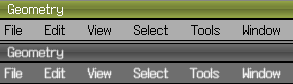
•MacOSXでフォントの周りがにじんで読みにくい場合、Wings3DのPreferences>UserInterface で文字色を変えてみるといいかもしれません。 明るい背景の場合、文字の色を濃い灰色 RGB=(0.2,0.2,0.2)にすると少しはましになります。あるいは背景を暗めにして文字を白くする方法もあります
•Wings3Dで保存したCollada形式(.dae)のファイルに問題があるようです。このファイルはBlenderやSkechUpでは正常にインポートすることができます。しかしOSX 10.8や10.7のFinderでフォルダなどを閲覧する際Preview.app、QuickLookやCoverflowでプレビューしようとするとエラーウインドウが何個か出てしまいます(OS全体には影響ないが煩わしい)。
試しにWings3Dで立方体1個つくってCollada形式で保存します。これをWindowsにてCollada coherencytest を使い該当ファイルをチェックするとdaeツリーが不完全であるという結果が出ます。それが原因でOSXのColladaレンダリングライブラリがうまく処理できないのかもしれない。
(Colladaの検証ツールにはCOLLADA Refinery が知られています(但しこのcoherency testのMacOSX用ファイルは壊れていて意味がなく、ソースからコンパイルするしかありません。他にはWindows/Linuxを使う方法があります。また関連する検証ツールにCOLLADA Refineryもありますが、DL可能なOSXバイナリ版もOSX10.8では動作しませんでした)
10.9.4ではWings3D 1.4.1デ出力したColladaファイルもQuickLookで表示されます。
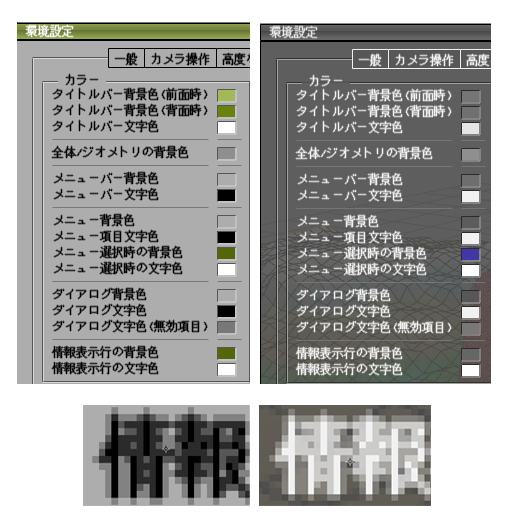 左:改善前 → 右:改善後
左:改善前 → 右:改善後
MacOSX10.8未満での動作
10.5(快適) , 10.6(ずれ問題*1), 10.7(快適), 10.8(*1改善,フォント滲み問題*2),10.9(*2改善) OSX10.5,10.6,10.9 ファンクションキー問題 *3)
(*1) MacOSXでは、画面表示の特有の問題が発生します。Wings 1.4.1 Bug Reports in WINGS 3D Forum(Blurry graphics) という書き込みの画像のようにマウスドラッグ選択時に画面全体がにじみ、一時的に動作が遅くなります。この現象はOSX10.6では発生し、OSX 10.7では直り、OSX 10.8では再発しましたが改善されました。OSX10.9では発生しません
(*2)フォントがにじんでボケボケになる。日本語や中国語などCJK言語に設定した場合で発生。特に日本語はひらがな漢字英語が混在しているため、非常に読みにくい。フォントと背景色のコントラストを変えるなどして対策(後述「MacOSX10.8での動作」参照)。10.9では発生しない
(*3)OSX10.9でWings3Dインストール直後、TweakモードでのXYZ移動の為の[F1],[F2],[F3]キーが機能しない問題。解決法
Wings3D日本化までの記録
(既に完了しました)Wings3D 1.5.3ベースの日本語化のメモ(2014)
実際の動作検証を重ね試行錯誤しながら、未把握部分を少しずつなくしています。
Wings3Dはメニューに何でも詰め込む傾向があったりします。
例えば、機能によっては、1つのメニュー項目において、現在地を表示せずに選択するたびに3つ以上の行き先をトグルするものもあり 操作中の状態把握が難しかったりする。
また、プログラム側の都合で、意図した表示が出ない事もあります。
- 今回は面コマンドと、選択コマンド、デフォームに関する修正中心。
- 選択コマンドのなかで、最後まで未把握だった「鋭利な辺を選択」「短い辺を選択」の2つの検証を済ませる。
- 掃引→旋回に変更、このコマンド群は仕様も操作体系も複雑なので、説明文も段階的に提示するよう書き直し。
- ディゾルブとコラプスを区別できるようにした(英語版UIに移行しやすいように、また他の3Dアプリでも用いられているため)
- 環境設定ウインドウの未把握部分を調査(条件付き選択解除,コンストレイント,Proxy表示設定など)
- 間違っていた部分を訂正(内部テクスチャ項目において、書き出し→外部テクスチャに変換)
- 操作説明の際のL+ドラッグ を L+Drag と、英語表記に戻す。(視認性を高めるため)
- 「言語変更は次回起動時に反映されます」のダイアログの文章を英語表記に戻す。(万一文字化けした場合の対策)
- スカルプトモードでマグネットを有効にすると、エラーが出る不具合を直す。
- スカルプトモード、コネクトモードの説明改善
- 基準軸とか基準点のうち、説明補足可能なものは補足する。
途中経過
途中経過2
Wings3D 1.5.xの日本語化のメモ(2013)
2013年11月 追加された機能の翻訳を進める。Wings3Dではプログラムがビルドされた時に翻訳データの差分や廃止部分を言語ファイルにログとして追加する仕組みになっている。未翻訳や廃止データの差分はファイルの最後尾に機械的に追加されるので、注意深く人の手で元の場所に戻さなければいけない。
用語見直し大幅に書き直し。あとは wings_jp.langの未翻訳部分をなくし、廃止されたメッセージとかも削除。
途中経過 新機能部分の追加
途中経過2 選択コマンド群,シーン:面積&体積の修正
Tweakコマンドの見直し。ヘルプドキュメントも新たに書き直し 専用ホットキー→ Tweakキー に変更。ホットキーと紛らわしいので用途を明確に説明するようにした。ややこしかったTweak機能の使い方をやっと把握。
ドーム,ストレート,スパイクの違い ローポリゴンモデルではストレートとスパイクは同じような結果しか出ないので、明確な効果の違いを見いだすにはハイポリゴンで実験してみなければいけない。
- 最新の wings_jp.lang は Githubリポジトリにあります。
- 翻訳ファイルのみ収録したアーカイブwings3d_jp_lang_2013_11_20.zip
最新情報はやはり英語インターフェースによる解説動画が多いので、操作に慣れたり、より高度な事を学びたいと思ったら英語版を使うのがいいかもしれません。
あと、Unicode関連ではプラグイン管理ダイアログでクラッシュするバグがまだ残ってる。これは全リソース訳している日本語と中国語版で発生。韓国語版ではその部分だけ未翻訳になってるので発生しない。これはflow_connect,circularize,inset の3つのプラグインの言語リソース読み込み中に発生する。これらのコマンド名を2バイト文字で訳していると、プラグイン管理ダイアログが開かずクラッシュログを吐きます。コマンド名は使用頻度の高い右クリックメニューにも表示されるため必ず翻訳しなければいけない部分。悩ましい。
どうしてもプラグイン管理機能を日本語版で使用したい場合は、この3つのプラグインの日本語リソースでコマンド名を表すデータの箇所を英語表記になおしておくか、、リソースファイル名を例えばwpc_flow_connect_jp.lang を wpc_flow_connect_xjp.lang に改名するかして該当ファイルの読み込みを阻止してください。
ちなみに、プラグイン管理ダイアログでは、読込まれているプラグイン一覧を確認したり、プラグインの有効/無効を個別に設定することができる。無効にするとそのプラグインは読み込まれない。(あまり使わないコマンドは無効にしてメニューに表示させない、といった使い方がある)
2013年10月 取り込まれた。
2013年9月現在のWings3D1.5.1 Japanese translation Pack または 私のGithubリポジトリに含まれています。もし運が良ければ本家に取り込まれるかもしれない...
2013/09/22 wings_jp.lang,autouv_jp.lang の日本語訳の改善,手をつけていなかったSnapImage関連の内容を見直し。
2013/08/04 wings_jp.lang,autouv_jp.lang の日本語訳の改善,本家に受理されるかは不明
-
■コマンド名や表記の変更(まだ機能を把握していなかった頃のイマイチな訳を改善)
- Extract: 面を剥がす→ 面を採取
- Put on: 対象面に乗せる → 選択面に接置
- Clone on: 複製を乗せる → 複製を接置
- Merge: 合流 → 合成
- Ground Plane:地面→地平面
- 拡大縮小(一様に)→拡大縮小(全方向)
- 面内外に幅寄せ→ インセット
- でこぼこ → バンプ
- 中間点→中心点
- 基準点→中心点
- 自在変形パレット→Tweakパレット ■英語版でも説明不足な部分を補足。 CleanUp クリーンナップ
- データ上の様々な欠陥を取り除きます →重複頂点や孤立点など様々な問題を解決します Shell Extrude 押し出し(造殻型)
- 基準軸に沿って押し出された部分は、殻をかぶるように独立します" Extrude MMB 押し出し(MMB)
- 各々の面を押し出す方向を軸で指定してください(面ごとに分かれます)
Wings3D 1.4.1の日本語化の記録(2011)
日本語化ファイルは、2010/03/03より、1〜2週間程度様子をみてから(2011/03/18)、幾つか手直ししたもの (2011/04/07版) さらに見直し(2011/04/29 ver )をリリース。2011/04/29版を開発元に申請。現在は
日本語表示のテストはWindowsXP以降, MacOSX-Intel 10.4以降, Linux(Ubuntu)で確認。
- PovRayは未インストールのため未翻訳
- langファイルが存在せず、ソースコードに直接メッセージが書いてあるようなプラグインは未翻訳。
- 保存データに影響を与えそうなデフォルト文字列 例:「新規マテリアル名」
- 語順の都合で、入れ替えや書式指定で対応出来ない箇所があるかもしれません
- プラグインのなかには、2byte文字列にするとエラー出ものがある。エラーの原因となる項目以外を日本語化しました。
- (※1)ファイルダイアログのタイトル一部は(ImportやLoad、Save等)は翻訳していません(Wings3dがクラッシュする)。 (※1)これは、作者さんに聞いた所、ファイル関係の文字にLatin系の文字しか使用できないようになっているのが原因とのことです(v1.4.1現在)。
カスタムフォント
wingsfontについて(for v1.5.1) (既に読みやすい日本語フォントの導入は済んでいます。他のカスタムフォントを導入するときの手がかりとしてこの情報を応用できるかもしれません。)- v1.4.1用にビルドしたwingsfontは、最新のv1.5.xバイナリ版に入れても認識せず、エラーにより起動しません。
もし継続して提供する場合はwingsfontバージョンアップに合わせて、その都度対応しなければいけないようです;; これなら面倒なので、フォントデータを本家リポジトリに取り込んでもらうのが一番かもしれない。 - wingsfontはunixのビットマップフォントBDF形式を独自形式に変換したもの。
- CJKフォントの場合、char0というグリフの行間やレイアウトの情報を取得する、
そのためビルド時にchar0しか入ってないBDFフォントと実際のBDFフォントを合成する形で変換される - 使用するときはWingsのfontフォルダに入れる
- しかし変換したwingsfontを入れてもWings次回起動後CJK-16/12に強制指定される
これはフォント名を「CJK」で始まる名前すると認識されたままになるので大丈夫。 - CJK-16/12は、文泉驿(WenQuanYi)フォントを変換したものCJK文字のみ収録されている。
知ってる文字でも日本でなじみのないデザインの文字がある「編」「直」など
半角カタカナは認識されず■で表示される。
MacOSX 10.8環境では漢字以外に太字アンチエリアスがかかり読みにくい。 - v1.5.1では 情報表示行、英文ではウインドウ幅が狭い場合、折り返して表示する。 日本語ではうまく機能しないが「;」でゆるい改行(weak brake)されることが分かっている。
カスタム日本語フォントを使う方法(for v1.4.1)
(既に読みやすい日本語フォントの導入は済んでいます。他のカスタムフォントを導入するときの手がかりとしてこの情報を応用できるかもしれません。)wings3dのcjk12/16.wingsfont フォントのデザインには、あまり日本の文字にそぐわない グリフがあります。そこでもっと読みやすいフォントを選べるように工夫してみました。 まず、wings3dのインターフェース表示用フォントは特殊なため フォントのデータやモジュールも修正する必要があります…。
【使い方】 まず、拡張子wingsfontのファイルをwings3dのフォントフォルダに入れて下さい しかし、これだけででは不十分です。なぜなら新しく入れたフォントを指定しても、 日本語環境では、なぜか強制的に cjk12/16.wingsfont が指定されるためです。 そこで、デフォルト処理を回避するように一部モジュールのソースコードを書き換えました。 wings3d内のwings_lang.beamというファイルを探して mowings_lang_module/mod_beam フォルダ内の、wings_lang.beamに入れ替えてください。 そうすると変更したフォントが次回起動も適用されます。 一応変更前と後のモジュールのソースコードも収録したので、 不安な人はソースからコンパイルして使って下さってかまいません。 また、変換前のM+font と efont の元データも収録しています (他のフォント形式をwingsfontに変換する方法は難しいので別ページで説明します。)
多言語の仕組み
(旧:Wings3dのインターフェース日本語化について)既に日本語済み。他の言語の導入のヒントとして残します)
次に言語ファイルを所定の場所にそれそれ入れて、Wings3dを起動し、環境設定からフォントを「CJKフォント」に、言語を「Japanese」に指定します。
言語ファイルを入れる
(※日本語の言語ファイルがインストール済みのバージョンなら不要)解凍した言語ファイル(拡張子.lang)を探して
Wings3dのリソースディレクトリ内に入れてください。
"wings_jp.lang" は"ebin"ディレクトリにコピーします。
それ以外の言語ファイルは、フォルダの説明に従い適切な場所に
コピーしてください。
OS( Windows , MacOS X , Linux )によって、
入れる場所は、それぞれ次のようになっています。
(図1:クリックで大きくなります。赤色の部分が該当)。
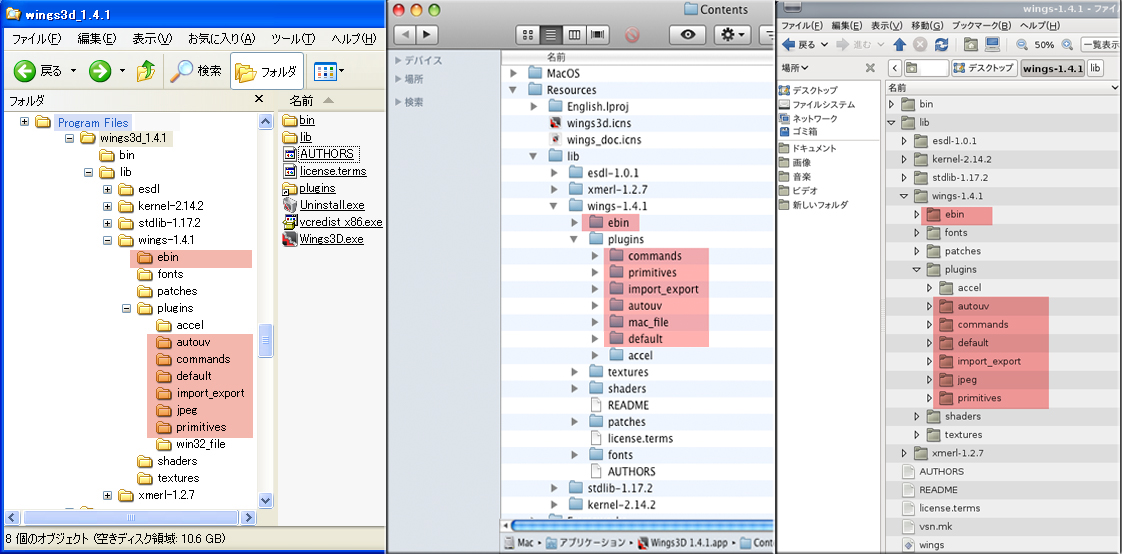 (図1)
(図1)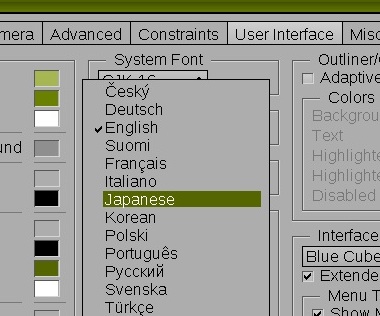 (図2)
(図2)Wings3dのシェーダーについて
Wings3Dはシェーダーの記述言語にOpenGL2.0 GLSLを使用していて、バーテックスシェーダー,フラグメントシェーダーファイルを用います。これが使われてる部分は2カ所ほど確認しています。(v1.5.3時点)
1つはジオメトリウインドウ内部でのレンダリング。メニューから View > Shader そこで様々なシェーダーを試す事ができます。
トゥーンシェーダ、環境マップ、法線色情報、深度マップなど、Wings3D内でマルチパスレンダリングみたいなことができます。
本体は lib/wings/shaders にあります しかしここに新たにシェーダーファイルを追加してもなにもおきません。また、これらファイルは、Wings3DのUI表示の根本にかかわるため、いじると表示が大きく崩れるので注意して下さい。
将来、ユーザーが自由にシェーダーファイルを拡張できるように実装できればレンダリングの表現の幅が広がり便利だと思います。
もう1つはAutoUVで Create Texture する際にテクスチャ画像へのフィルタ加工処理にシェーダーが使われています。 例えば、3Dオブジェクトに設定した頂点カラーや面のColor(※マテリアルの色とは別)をテクスチャに焼き付けたり 、色をぼかしたり、エンボス処理、ノイズを乗せたり、木目状の模様を生成したりする処理です。
自作のシェーダーをautouvディレクトリにシェーダーを追加し、テクスチャに様々な効果を与える事ができるようです。 仕様の詳細は、lib/wings/plug-in/autouv ディレクトリのREADME-shaders.txt に書かれています。 auvの、Uniform変数やパラメータなどの書き方、また素晴らしいシェーダーを作ったらメールで教えてね とか書かれています。
1つのシェーダー効果設定は基本的に、拡張子.auvの設定ファイルと 対応する フラグメントシェーダーまたはバーテックスシェーダーのファイルから構成されています。
xxxx.fs / xxxx.vs ----------シェーダーファイル
wpc_xxxx.auv ---- AutoUVの Create Texure ダイアログで表示される項目名、パラメータ、変数、マテリアル名とかの指定。
書いた人:Tukubado
tukubado arolf_atmark_infoseek_jp_
Wings3D introduction page 2014(c)tkbd
Powered by Gumby 2
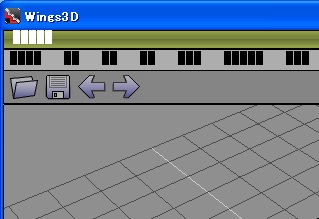 (*2)
(*2)